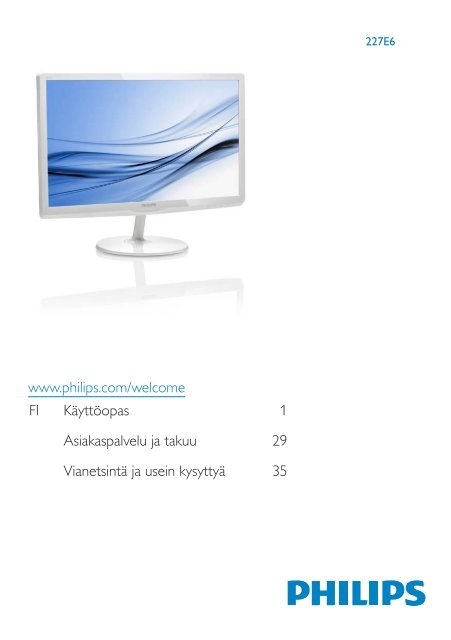Philips Monitor LCD con retr. LED - Istruzioni per l'uso - FIN
Philips Monitor LCD con retr. LED - Istruzioni per l'uso - FIN
Philips Monitor LCD con retr. LED - Istruzioni per l'uso - FIN
You also want an ePaper? Increase the reach of your titles
YUMPU automatically turns print PDFs into web optimized ePapers that Google loves.
227E6<br />
www.philips.com/welcome<br />
FI Käyttöopas 1<br />
Asiakaspalvelu ja takuu 29<br />
Vianetsintä ja usein kysyttyä 35
Sisällysluettelo<br />
1. Tärkeää.....................................................1<br />
1.1 Turvallisuusohjeet ja laitteen hoito.......1<br />
1.2 Oppaassa käytetyt merkinnät..................2<br />
1.3 Tuotteen ja pakkausmateriaalin<br />
hävittäminen......................................................3<br />
2. Näytön asennus......................................4<br />
2.1 Asennus ...............................................................4<br />
2.2 Näytön käyttäminen.....................................6<br />
2.3 MHL (Mobile High-Definition Link)<br />
-johdanto.............................................................8<br />
3. Kuvan optimointi....................................9<br />
3.1 SmartImage Lite..............................................9<br />
3.2 SmartContrast..............................................10<br />
3.3 <strong>Philips</strong> SmartControl Lite .......................10<br />
4. Tekniset tiedot......................................17<br />
4.1 Tarkkuus & esiasetustilat..........................20<br />
5. Virranhallinta.........................................21<br />
6. Säädöstietoja.........................................22<br />
7. Asiakaspalvelu ja takuu........................29<br />
7.1 <strong>Philips</strong>in takuu nestekidenäyttöjen<br />
kuvapistevirheiden tapauksessa...........29<br />
7.2 Asiakaspalvelu ja takuu.............................31<br />
8. Vianetsintä ja usein kysyttyä..............35<br />
8.1 Ongelmatilanteet.........................................35<br />
8.2 SmartControl Litestä usein<br />
kysyttyä..............................................................36<br />
8.3 Usein kysyttyä - Yleisiä..............................37<br />
8.4 Usein kysyttyä MHL:stä............................39
1. Tärkeää<br />
1. Tärkeää<br />
Tämä sähköinen käyttöopas on tarkoitettu<br />
kaikille, jotka käyttävät <strong>Philips</strong>-näyttöä. Varaa<br />
aikaa lukeaksesi tämän käyttöoppaan ennen<br />
kuin käytät näyttöä. Se sisältää tärkeitä näytön<br />
käyttöä koskevia tietoja ja huomautuksia.<br />
<strong>Philips</strong>in takuu on voimassa sillä ehdolla, että<br />
tuotetta käytetään käyttöohjeiden mukaisesti<br />
siihen tarkoitukseen, johon se on suunniteltu,<br />
ja että takuuhuoltoa pyydettäessä esitetään<br />
alku<strong>per</strong>äinen lasku tai ostokuitti, josta ilmenee<br />
ostopäivä ja jälleenmyyjän nimi sekä tuotteen<br />
malli ja valmistenumero.<br />
1.1 Turvallisuusohjeet ja laitteen<br />
hoito<br />
Varoituksia<br />
Tässä oppaassa esitettyjen käyttö- ja<br />
säätöohjeiden sekä muiden toimintaohjeiden<br />
laiminlyönti voi johtaa sähköiskuvaaraan<br />
tai muuhun sähköiseen tai mekaaniseen<br />
vahingonvaaraan.<br />
Lue seuraavat ohjeet huolellisesti ja noudata<br />
niitä kytkiessäsi ja käyttäessäsi näyttöä:<br />
Käyttö<br />
• Pidä näyttö poissa suorasta<br />
auringonvalosta, hyvin voimakkaista<br />
kirkkaista valoista ja poissa kaikista muista<br />
lämmönlähteistä. Pitkäaikainen altistus<br />
tämän tyyppiselle ympäristölle voi johtaa<br />
näytön värinmuutokseen ja vaurioon.<br />
• Poista esineet, jotka voivat pudota<br />
tuuletusaukkoihin tai estää näytön<br />
elektroniikan kunnollisen jäähdytyksen.<br />
• Älä tuki kotelon jäähdytysaukkoja.<br />
• Sijoita näyttö siten, että pistorasia ja<br />
virtapistoke ovat hyvin ulottuvilla.<br />
• Jos näyttö on suljettu irrottamalla<br />
virtakaapeli tai -johto, on odotettava kuusi<br />
sekuntia ennen sen kytkemistä takaisin.<br />
• Käytä aina <strong>Philips</strong>in toimittamaa<br />
hyväksyttyä virtajohtoa. Jos virtajohto<br />
on hävinnyt, ota yhteyttä paikalliseen<br />
huoltopisteeseen. (Katso lisätiedot<br />
kohdasta Asiakaspalvelukeskus)<br />
• Älä kohdista näytölle rajuja tärinöitä tai<br />
iskuja käytön aikana.<br />
• Älä kolhi tai pudota näyttöä käytön tai<br />
kuljetuksen aikana.<br />
Kunnossapito<br />
• Älä aseta liikaa kuormitusta<br />
nestekidenäytön päälle, jottei näyttöön<br />
tule vaurioita. Siirrä näyttöä tarttumalla<br />
sen reunukseen. Älä nosta näyttöä<br />
niin, että sormet tai käsi koskettaa<br />
nestekidenäyttöpaneelia.<br />
• Kytke näyttö irti, jos se on<br />
käyttämättömänä pitkän aikaa.<br />
• Kytke näyttö irti kun puhdistat sitä. Käytä<br />
puhdistamiseen kevyesti kostutettua liinaa.<br />
Näyttöruudun voi pyyhkiä kuivalla liinalla,<br />
kun virta ei ole päällä. Älä kuitenkaan<br />
koskaan käytä näytön puhdistamiseen<br />
alkoholi- tai ammoniakkipohjaisia nesteitä<br />
tai muita orgaanisia liuottimia.<br />
• Sähköiskun ja näytön pysyvän<br />
vaurioitumisen estämiseksi älä altista<br />
näyttöä pölylle, sateelle, vedelle tai käytä<br />
sitä paikoissa joiden kosteus on erittäin<br />
suuri.<br />
• Jos näyttö kastuu, kuivaa se<br />
mahdollisimman nopeasti kuivalla liinalla.<br />
• Jos jotain ulkopuolista ainetta tai vettä<br />
pääsee näytön sisään, sammuta näyttö<br />
välittömästi ja irrota sen virtajohto. Poista<br />
sen jälkeen vieras aine tai vesi ja lähetä<br />
näyttö huoltoon.<br />
• Älä säilytä tai käytä näyttöä paikoissa,<br />
jotka ovat alttiina kosteudelle, suoralle<br />
auringonvalolle tai äärimmäiselle<br />
kylmyydelle.<br />
• Näyttö toimii parhaiten ja sen käyttöikä<br />
on mahdollisimman pitkä kun käytät sitä<br />
ainoastaan sellaisissa paikoissa jotka ovat<br />
seuraavien lämpötila- ja kosteusrajojen<br />
mukaisia.<br />
1
1. Tärkeää<br />
• Lämpötila: 0-40°C 32-95°F<br />
• Kosteus: 20-80% RH<br />
• TÄRKEÄÄ: Aktivoi aina liikkuva<br />
näytönsäästöohjelma, kun lopetat näytön<br />
käyttämisen. Aktivoi aina määräaikainen<br />
ruudunpäivitysohjelma, jos näytölläsi<br />
on muuttumattomia, staattisia kohteita.<br />
Keskeyttämätön pysäytyskuvien tai<br />
liikkumattomien kuvien näyttäminen<br />
pitkiä aikoja voi aiheuttaa näytöllä<br />
"kiinni palamiset", joka tunnetaan myös<br />
"jälkikuvat" tai "haamukuvat".<br />
• "Kiinni palaminen", "jälkikuvat" tai<br />
"haamukuvat" on yleisesti tunnettu<br />
ilmiö nestekidenäyttöpaneelitekniikassa.<br />
Useimmissa tapauksissa "kiinnipalamiset"<br />
tai "jälkikuvat" tai "haamukuvat" häviävät<br />
asteittaisesti jonkin ajan kuluttua, kun virta<br />
on kytketty pois päältä.<br />
Varoitus<br />
Näytönsäästäjän aktivoinnin tai näytön<br />
säännöllisen virkistämistoiminnon laiminlyönti<br />
voi johtaa vakaviin "kiinni palaminen"-, "jälkikuva"-<br />
tai "haamukuva"-oireisiin, jotka eivät häviä, ja<br />
joita ei voi korjata. Takuu ei korvaa yllä lueteltuja<br />
vaurioita.<br />
Huolto<br />
• Näytön ulkokuoren saa avata ainoastaan<br />
siihen oikeutettu henkilö.<br />
• Jos tarvitset näytön korjaamiseen tai<br />
kytkemiseen liittyviä ohjeita, ota yhteyttä<br />
paikalliseen huoltopisteeseen. (Katso<br />
lisätiedot kohdasta "Asiakaspalvelukeskus")<br />
• Katso kuljetustietojen osalta "Tekniset<br />
tiedot".<br />
• Älä jätä näyttöä suoraan auringonvaloon<br />
autoon tai sen tavaratilaan.<br />
Huomautus<br />
Ota yhteyttä huoltoon, jos näyttö ei toimi<br />
normaalisti tai et ole varma miten jokin tässä<br />
käsikirjassa neuvottu toiminto suoritetaan.<br />
1.2 Oppaassa käytetyt merkinnät<br />
Seuraavassa esitetään tässä oppaassa käytetyt<br />
merkinnät.<br />
Ohje-, huomio- ja varoitusmerkinnät<br />
Oppaassa on kohtia, jotka on lihavoitu tai<br />
kursivoitu ja varustettu symbolilla. Nämä kohdat<br />
sisältävät ohjeita, huomautuksia ja varoituksia.<br />
Merkkejä on käytetty seuraavasti:<br />
Huomautus<br />
Symboli tarkoittaa tärkeitä tietoja tai<br />
neuvoja, jotka helpottavat ja tehostavat<br />
tietokonejärjestelmän käyttöä.<br />
Huomio<br />
Symboli tarkoittaa tietoja, joiden avulla käyttäjä<br />
voi estää laitteiston mahdollisen vahingoittumisen<br />
tai tietokoneessa olevien tietojen häviämisen.<br />
Varoitus<br />
Tämä symboli viittaa mahdolliseen<br />
tapaturmavaaraan. Kohdassa neuvotaan, miten<br />
vaara vältetään.<br />
Joissain tapauksissa varoitukset on merkitty<br />
toisella tavalla eikä niiden ohessa ole symbolia.<br />
Tällaiset varoitukset on esitetty viranomaisten<br />
määräyksien edellyttämässä muodossa.<br />
2
1. Tärkeää<br />
1.3 Tuotteen ja pakkausmateriaalin<br />
hävittäminen<br />
Waste Electrical and Electronic Equipment -<br />
WEEE<br />
This marking on the product or on its<br />
packaging illustrates that, under European<br />
Directive 2012/19/EU governing used electrical<br />
and electronic appliances, this product may<br />
not be disposed of with normal household<br />
waste. You are responsible for disposal of<br />
this equipment through a designated waste<br />
electrical and electronic equipment collection.<br />
To determine the locations for dropping off<br />
such waste electrical and electronic, <strong>con</strong>tact<br />
your local government office, the waste disposal<br />
organization that serves your household or the<br />
store at which you purchased the product.<br />
Your new monitor <strong>con</strong>tains materials that can<br />
be recycled and reused. Specialized companies<br />
can recycle your product to increase the<br />
amount of reusable materials and to minimize<br />
the amount to be disposed of.<br />
All redundant packing material has been<br />
omitted. We have done our utmost to make the<br />
packaging easily separable into mono materials.<br />
Please find out about the local regulations on<br />
how to dispose of your old monitor and packing<br />
from your sales representative.<br />
From the planning, design and production<br />
stages, <strong>Philips</strong> emphasizes the important of<br />
making products that can easily be recycled. At<br />
<strong>Philips</strong>, end-of-life management primarily entails<br />
participation in national take-back initiatives<br />
and recycling programs whenever possible,<br />
preferably in coo<strong>per</strong>ation with competitors,<br />
which recycle all materials (products and related<br />
packaging material) in accordance with all<br />
Environmental Laws and taking back program<br />
with the <strong>con</strong>tractor company.<br />
Your display is manufactured with high quality<br />
materials and components which can be<br />
recycled and reused.<br />
To learn more about our recycling program<br />
please visit<br />
http://www.philips.com/sites/philipsglobal/<br />
about/sustainability/ourenvironment/<br />
productrecyclingservices.page<br />
Taking back/Recycling Information for<br />
Customers<br />
<strong>Philips</strong> establishes technically and e<strong>con</strong>omically<br />
viable objectives to optimize the environmental<br />
<strong>per</strong>formance of the organization's product,<br />
service and activities.<br />
3
保 留 备 用<br />
使 用<br />
前 请 阅 读 使 用 说 明<br />
<strong>Philips</strong> and the <strong>Philips</strong>’ Shield Emblem are registered trademarks of<br />
Koninklijke <strong>Philips</strong> N.V. and are used under license from Koninklijke<br />
<strong>Philips</strong> N.V.<br />
User’s Manual<br />
<strong>Monitor</strong> drivers<br />
SmartControl software<br />
227E6<br />
2. Näytön asennus<br />
2. Näytön asennus<br />
2.1 Asennus<br />
Asenna alustan jalka<br />
1. Aseta näyttöpuoli alaspäin tasaiselle,<br />
pehmeälle pinnalle varovasti niin, ettei<br />
näyttö naarmuunnu tai vioitu.<br />
Pakkauksen sisältö<br />
2. Pidä näytön alustan jalkaa molemmin käsin<br />
ja laita jalka lujasti sisään alustapylvääseen.<br />
(1) Kiinnitä jalusta varovasti jalustan<br />
pylvääseen, kunnes salpa lukitsee jalustan.<br />
© 2014 Koninklijke <strong>Philips</strong> N.V. All rights reserved. Unauthorized duplication is a violation of applicable laws. Made and printed in China. Version<br />
(2) Kiristä sormin jalustan pohjassa<br />
sijaitseva ruuvi ja kiinnitä jalusta tiukasti<br />
pylvääseen.<br />
Verkkolaite<br />
VGA (valinnainen)<br />
2<br />
HDMI (valinnainen)<br />
Kaapelinhallinta<br />
DVI (valinnainen)<br />
Huomautus<br />
Käytä ainoastaan verkkolaitemallia: <strong>Philips</strong><br />
ADPC1936<br />
1<br />
4
2. Näytön asennus<br />
Yhdistäminen tietokoneeseen<br />
227E6QSD/227E6QSW/227E6LSD2:<br />
4. Yhdistä tietokoneen ja näytön virtajohdot<br />
lähellä olevaan pistorasiaan.<br />
5. Kytke tietokone ja näyttö päälle. Jos<br />
kuvaruudussa näkyy kuva, asennus on<br />
valmis.<br />
3<br />
2<br />
1<br />
4<br />
1<br />
2<br />
3<br />
Vaihtovirta/tasavirtatulo<br />
VGA-tulo<br />
DVI-tulo<br />
Kensington-varkaudenestolukko<br />
227E6QDSW/227E6QDSD:<br />
4<br />
3<br />
2<br />
1<br />
6<br />
4<br />
5<br />
1<br />
2<br />
4<br />
3<br />
Vaihtovirta/tasavirtatulo<br />
VGA-tulo<br />
DVI-tulo<br />
HDMI- tai MHL-tulo<br />
HDMI-audiolähtö<br />
Kensington-varkaudenestolukko<br />
Kytke PC:hen<br />
1. Kytke virtajohto tiukasti näytön taakse.<br />
2. Katkaise tietokoneesta virta ja irrota sen<br />
virtajohto pistorasiasta.<br />
3. Yhdistä näytön signaalijohto tietokoneen<br />
takana olevaan videoliitäntään.<br />
5
2. Näytön asennus<br />
2.2 Näytön käyttäminen<br />
Etupaneelin säätimet<br />
Yleistä kuvaruutuvalikoista<br />
Mikä on On-Screen Display (OSD)?<br />
Kaikissa <strong>Philips</strong>in nestekidenäytöissä on<br />
kuvaruutunäyttövalikko (OSD) -ominaisuus. Sen<br />
avulla käyttäjä voi säätää näytön ominaisuuksia ja<br />
valita toimintoja näytössä olevien ohjeiden avulla.<br />
Käyttäjäystävällinen näytön käyttöliittymä näyttää<br />
seuraavalta:<br />
227E6QSW/227E6QSD/227E6LSD2:<br />
<br />
<br />
<br />
<br />
<br />
<br />
5<br />
<br />
7<br />
3 6 4 2<br />
227E6QDSD/227E6QDSW:<br />
Kytke näytön virta Päälle ja Pois.<br />
Käytä kuvaruutuvalikkoa.<br />
Vahvista kuvaruutuvalikkosäätö.<br />
Palaa edelliselle kuvaruutuvalikkotasolle.<br />
Muuta näytön formaatti.<br />
Säädä kuvaruutuvalikkoa.<br />
<br />
<br />
<br />
<br />
<br />
<br />
<br />
<br />
Muuta signaalitulolähdettä.<br />
SmartImage Lite. Valittavanasi<br />
on kolme tilaa: Standard (Vakio),<br />
Internet ja Game (Peli).<br />
Säätöpainikkeiden <strong>per</strong>usohje<br />
Yläpuolella näkyvässä näyttövalikossa käyttäjä<br />
voi näytön etupaneelin -painikkeita<br />
painamalla siirtää osoitinta ja vahvistaa valinnan<br />
tai muutoksen painamalla OK-painiketta.<br />
6
2. Näytön asennus<br />
OSD-valikko<br />
Seuraavassa näet yleiskuvan valikkojen rakenteesta.<br />
Kaaviosta näet, miten pääset säätöjä tehdessäsi<br />
siirtymään eri asetuksiin.<br />
Main menu<br />
Input<br />
Picture<br />
Sub menu<br />
VGA<br />
DVI<br />
MHL-HDMI (available for selective models)<br />
Picture Format<br />
Brightness<br />
Contrast<br />
SmartResponse<br />
SmartContrast<br />
Gamma<br />
Wide Screen, 4:3<br />
0~100<br />
0~100<br />
Pixel Orbiting<br />
On, Off<br />
(available for selective models)<br />
Over Scan<br />
On, Off<br />
(available for selective models)<br />
Off, Fast, Faster, Fastest<br />
On, Off<br />
1.8, 2.0, 2.2, 2.4, 2.6<br />
Huomautus tarkkuudesta<br />
Tämä monitori on suunniteltu optimaaliseen<br />
suoritukseen natiivitarkkuudella 1920 x 1080,<br />
60Hz. Kun näyttö kytketään päälle eri<br />
tarkkuudella, varoitus näkyy ruudulla: Use 1920 x<br />
1080 @ 60Hz for best results (Käytä tarkkuutta<br />
1920 x 1080, 60Hz parhaiden tulosten<br />
varmistamiseksi).<br />
Natiiviresoluutiovaroituksen ilmoituksen voi<br />
kytkeä pois kuvaruutunäytön (OSD) valikon<br />
kohdasta Setup (Asetus).<br />
Säätömahdollisuudet<br />
Kallistus<br />
20<br />
Audio<br />
Volume<br />
0~100<br />
(available for selective models)<br />
Mute<br />
On, Off<br />
(available for selective models)<br />
Color<br />
Color Tem<strong>per</strong>ature<br />
sRGB<br />
User Define<br />
6500K, 9300K<br />
Red: 0~100<br />
Green: 0~100<br />
Blue: 0~100<br />
Language<br />
English, Deutsch, Español, Ελληνική, Français,<br />
Italiano, Maryar,Nederlands, Português,<br />
Português do Brazil,Polski,Русский ,Svenska,<br />
Suomi,Türkçe,Čeština,Українська, 简 体 中 文 ,<br />
繁 體 中 文 , 日 本 語 ,한국어<br />
OSD Settings<br />
Setup<br />
Horizontal<br />
Vertical<br />
Transparency<br />
OSD Time Out<br />
Auto<br />
H.Position<br />
V.Position<br />
Phase<br />
Clock<br />
Resolution Notification<br />
Reset<br />
Information<br />
0~100<br />
0~100<br />
Off, 1, 2, 3, 4<br />
5s, 10s, 20s, 30s, 60s<br />
0~100<br />
0~100<br />
0~100<br />
0~100<br />
On, Off<br />
Yes, No<br />
7
2. Näytön asennus<br />
2.3 MHL (Mobile High-Definition<br />
Link) -johdanto<br />
Määritelmä?<br />
Mobile High Definition Link (MHL) on mobiiliaudio/video-liittymä<br />
matkapuhelimien ja muiden<br />
kannettavien laitteiden suoraan liittämiseen<br />
teräväpiirtonäyttöihin.<br />
Valinnainen MHL-kaapeli tarjoaa mahdollisuuden<br />
liittää helposti MHL-mobiililaite tähän suureen<br />
<strong>Philips</strong> MHL-näyttöön, jolloin voit katsoa, kuinka<br />
teräväpiirtovideosi heräävät henkiin täydellisellä<br />
digitaalisella äänellä. Samanaikaisesti, kun pelaat<br />
mobiilipelejä, katsot valokuvia tai videoita tai<br />
käytä muita sovelluksia suurella näytöllä, voit<br />
ladata mobiililaitettasi, jolloin virta ei lopu<br />
koskaan kesken.<br />
Kuinka MHL-toimintoa käytetään?<br />
Käyttääksesi MHL-toimintoa tarvitset MHLsertifioidun<br />
laitteen. Näet luettelon MHLsertifioiduista<br />
laitteista MHL:n virallisella websivustolla<br />
(http://www.mhl<strong>con</strong>sortium.org)<br />
Tarvitset myös valinnaisen MHL-sertifioidun<br />
erikoiskaapelin voidaksesi käyttää tätä toimintoa.<br />
Miten se toimii? (kuinka teen liitännän?)<br />
Liitä valinnainen MHL-kaapeli mobiililaitteen<br />
sivussa olevaan mini-USB-porttiin ja [MHL-<br />
HDMI]-merkinnällä vatustettuun porttiin<br />
monitorin sivulla. Olet nyt valmis katsomaan<br />
kuvia suurelta näytöltä ja käyttämään<br />
mobiililaitteen kaikkia toimintoja, kuten<br />
internet-surffaus, pelien pelaaminen,<br />
valokuvien selaaminen jne. Jos monitorissa on<br />
kaiutintoiminto, voit kuunnella myös tallenteiden<br />
ääntä. Kun MHL-kaapeli on irrotettu, tai kun<br />
mobiililaite on sammutettu, MHL-toiminto<br />
poistetaan automaattisesti käytöstä.<br />
Huomautus<br />
• [MHL-HDMI]-merkinnällä varustettu<br />
portti on monitorin ainoa MHL-toimintoa<br />
tukeva portti, kun käytetään MHL-kaapelia.<br />
Huomaa, että MHL-sertifioitu kaapeli on<br />
erilainen kuin standardi-HDMI-kaapeli.<br />
• MHL-sertifioitu mobiililaite on ostettava<br />
erikseen<br />
• Sinun on ehkä kytkettävä monitori<br />
manuaalisesti MHL-HDMI-tilaan monitorin<br />
aktivoimiseksi, jos käytössä on jo muita<br />
laitteita ja niitä on liitetty käytettävissä<br />
oleviin tuloihin<br />
• ErP:n Valmiustila/Pois-energiansäästö ei<br />
ole käytettävissä MHL-lataustoiminnolle.<br />
• Tämä <strong>Philips</strong>-näyttö on MHL-sertifioitu.<br />
Jos MHL-laite ei kuitenkaan toimi oikein,<br />
katso ohjeita MHL-laitteen Usein<br />
kysyttyä osasta tai ota yhteys myyjään.<br />
Laitteen valmistajan käytäntö voi vaatia<br />
merkkikohtaisen MHL-kaapelin tai<br />
sovittimen ostamista, jotta laite toimisi<br />
muun merkkisten MHL-laitteiden kanssa.<br />
MHL<br />
8
3. Kuvan optimointi<br />
3. Kuvan optimointi<br />
Valittavanasi on kolme tilaa: Standard (Vakio),<br />
Internet ja Game (Peli).<br />
3.1 SmartImage Lite<br />
Määritelmä?<br />
SmartImage Liten esiasetukset optimoivat<br />
näytön eri sisältötyypeille säätämällä kirkkautta,<br />
kontrastia, väriä ja terävyyttä dynaamisesti<br />
reaaliajassa. <strong>Philips</strong> SmartImage Lite -näytön<br />
suorituskyky on optimoitu niin tekstipohjaisille<br />
sovelluksille, kuin kuvien ja elokuvien katseluun.<br />
Mihin tarvitsen sitä?<br />
Haluat näytön, joka on optimoitu kaikille<br />
suosikkisisältötyypeillesi. SmartImage Lite<br />
sovellus säätää kirkkautta, kontrastia, väriä ja<br />
terävyyttä dynaamisesti reaaliajassa ja parantaa<br />
näin näytön katselukokemustasi.<br />
Miten se toimii?<br />
<strong>Philips</strong>illä on yksinoikeus johtavaan SmartImage<br />
Lite -<strong>Philips</strong>-teknologiaansa, joka analysoi näyttösi<br />
sisältöä. Riippuen valitsemastasi vaihtoehdosta<br />
SmartImage Lite parantaa dynaamisesti<br />
näytettävien kuvien ja elokuvien kontrastia,<br />
värikylläisyyttä ja terävyyttä - kaikki reaaliajassa<br />
yhtä nappia painamalla.<br />
Miten käynnistän SmartImage Liten?<br />
<br />
<br />
<br />
<br />
• Standard (Vakio): Lisää luettavuutta ja<br />
vähentää silmien rasittumista tekstiä<br />
korostamalla ja kirkkautta himmentämällä.<br />
Tämä tila huomattavasti parantaa<br />
luettavuutta ja tehostaa taulukko-ohjelmien,<br />
PDF-tiedostojen, skannattujen artikkelien<br />
ja muiden yleisten toimistosovellusten<br />
käyttöäsi.<br />
• Internet: Tämä profiili yhdistää<br />
värikylläisyyden, dynaamisen kontrastin<br />
ja terävyyden parantamisen valokuvien<br />
ja muiden kuvien näyttämiseksi erittäin<br />
selkeinä ja eloisin värein - aina ilman<br />
häiriöitä ja haalistuneita värejä.<br />
• Game (Peli): Käännä ohjaimesta paras<br />
vasteaika, vähennä rosoreunaisuutta<br />
näytössä nopeasti liikkuvien kohteiden<br />
osalta, paranna kirkkaan ja tumman<br />
kontrastisuhdetta, tämä profiili antaa<br />
pelaajille parhaan pelaamiskokemuksen.<br />
1. Paina käynnistääksesi SmartImage Liten<br />
näyttöruudulla;<br />
2. Paina toistuvasti vaihtaaksesi<br />
vaihtoehtojen Standard (Vakio), Internet,<br />
Game (Peli) välillä.<br />
3. SmartImage Lite näkyy ruudulla 5 sekuntia<br />
tai voit jättää sen ruudulle painamalla OK.<br />
9
3. Kuvan optimointi<br />
3.2 SmartContrast<br />
Määritelmä?<br />
Ainutlaatuinen teknologia, joka analysoi<br />
dynaamisesti näytön sisällön ja optimoi<br />
automaattisesti nestekidenäytön<br />
kontrastisuhteen, jotta saavutetaan<br />
maksimaalinen visuaalinen selkeys ja<br />
katselunautinto. Tämä teknologia lisää taustavaloa,<br />
jotta kuvat ovat selkeämpiä, terävämpiä ja<br />
kirkkaampia tai himmentää sitä, jotta kuvat<br />
näkyvät selkeästi tummaa taustaa vasten.<br />
Mihin tarvitsen sitä?<br />
Haluat parhaan mahdollisen visuaalisen<br />
selkeyden ja katselumukavuuden<br />
kaikentyyppiselle sisällölle. SmartContrast seuraa<br />
dynaamisesti kontrasteja ja säätää taustavaloa,<br />
jotta peli- ja elokuvanäytöt ovat selkeitä, teräviä<br />
ja kirkkaita ja toimistotyön teksti selkeää ja<br />
helposti luettavaa. Näytön sähkönkulusta<br />
vähentämällä säästät sähkölaskuissa ja pidennät<br />
näyttösi käyttöikää.<br />
Miten se toimii?<br />
Aktivoidessasi SmartContrastin se analysoi<br />
näyttösi sisältöä reaaliajassa ja säätää värejä<br />
ja taustavalon voimakkuutta. Tämä toiminto<br />
parantaa dynaamisesti kontrastia videoita<br />
katseltaessa tai pelejä pelattaessa.<br />
3.3 <strong>Philips</strong> SmartControl Lite<br />
Phillipsin uusi SmartControl Lite -ohjelmisto<br />
mahdollistaa näytön säädön helppokäyttöisellä<br />
graafisella kuvaruutukäyttöliittymällä. Vaikeat<br />
säätötoimet ovat historiaa, sillä tämä<br />
käyttäjäystävällinen ohjelmisto ohjaa sinut<br />
hienosäätötoimien, värikalibroinnin, kellon/tilan<br />
säätöjen, RGB:n valkoisen pisteen säädön jne.<br />
läpi.<br />
Nopean prosessoinnin ja vasteen<br />
varmistamiseksi tämä uusimmalla<br />
ydinalgoritmiteknologialla varustettu Windows<br />
7 -yhteensopiva, animaatiokuvakepohjainen<br />
ja huomiota herättävä ohjelmisto tarjoaa<br />
sinulle entistä miellyttävämmän <strong>Philips</strong>-näytön<br />
käyttökokemuksen!<br />
Asennus<br />
• Asenna ohjelmisto ohjeiden mukaan.<br />
• Voit aloittaa laitteen käytön asennettuasi<br />
sen.<br />
• Jos haluat aloittaa käytön myöhemmin,<br />
napsauta joko työpöydän tai työkalurivin<br />
pikanäppäintä.<br />
Ohjattu ensimmäinen käynnistys<br />
• Kun käynnistät SmartControl Lite<br />
ensimmäistä kertaa asennuksen jälkeen,<br />
Ohjattu toiminto avautuu automaattisesti.<br />
• Ohjattu toiminto neuvoo kohta kohdalta,<br />
kuinka näytön suorituskykyä voi säätää.<br />
• Myöhemmin voit käynnistää ohjatun<br />
toiminnon Plug-in (laajennus)-valikossa.<br />
10
3. Kuvan optimointi<br />
• Ilman ohjattua toimintoa voit tehdä lisää<br />
säätöjä Standard (standarditilassa).<br />
Aloitus Standard (normaalitilassa):<br />
Adjust (Säätövalikko):<br />
• Adjust (Säätövalikossa) voit säätää<br />
Brightness (kirkkautta), Contrast<br />
(kontrastia), Focus (tarkennusta), Position<br />
(asentoa) ja Resolution (tarkkuutta).<br />
• Tee säädöt ohjeiden mukaan.<br />
• Peruuta kirjautuminen, jos haluat <strong>per</strong>uuttaa<br />
asennuksen.<br />
11
3. Kuvan optimointi<br />
Color (Väri) -valikko:<br />
• Color (Väri) -valikossa voit säätää RGB:tä,<br />
Black Level (mustan tasoa), White Point<br />
(valkoista pistettä), Color Calibration<br />
(värikalibrointia) ja SmartImage Lite (katso<br />
SmartImage Lite -kohta).<br />
• Tee säädöt ohjeiden mukaan.<br />
• Alla olevasta taulukosta löydät alavalikon<br />
vaihtoehdot.<br />
• Esimerkki Color Calibration<br />
(värikalibroinnnista).<br />
12
3. Kuvan optimointi<br />
1. "Show Me (Näytä)" käynnistää<br />
värikalibrointitutoriaalin.<br />
2. Start (Käynnistä) - käynnistää 6-vaiheisen<br />
värikalibroinnin<br />
3. Quick View (Pikanäyttö) lataa ennen/jälkeen<br />
kuvat.<br />
4. Palaa Color (Väri) -tilaan Cancel (Peruuta)<br />
-näppäintä painamalla.<br />
5. Enable color calibration (Aktivoi<br />
värikalibrointi) - oletusasetuksena päällä.<br />
Jos on rastittamatta, värin kalibrointia<br />
ei anneta tapahtua, himmentää Start<br />
(käynnistyspainikkeet) ja Quick View<br />
(pikanäyttöpainikkeet).<br />
6. Kalibrointisivun tulee sisältää patenttitiedot.<br />
Ensimmäisen värin kalibrointisivu:<br />
• Previous (Edellinen) -näppäin ei ole<br />
käytössä ennen toisen värin sivua.<br />
• Siirry seuraavaan kohteeseen Next<br />
(Seuraava)-näppäimellä (6-kohdetta).<br />
• Viimeisellä Seuraava-näppäimen<br />
painalluksella siirryt kohtaan File (Tiedosto)<br />
> Presets (Esiasetukset).<br />
• Cancel (Peruuta) sulkee käyttöliittymän ja<br />
palaat Plug-in (laajennussivulle).<br />
SmartImage Lite<br />
Käyttäjä voi muuttaa näytön asetukset sisällölle<br />
sopiviksi.<br />
Kun Entertainment (Viihde) on käytössä,<br />
SmartContrast ja SmartResponse on aktivoitu.<br />
Options (Vaihtoehdot) > Preferences<br />
(Asetukset) - On käytössä ainoastaan, kun<br />
Preferences (Asetukset) valitaan Options<br />
(Vaihtoehdot)-valikon pudotusvalikosta.<br />
DDC/CI yhteensopivalla näytöllä, jota ei ole<br />
tuettu, ainoastaan Help (Ohjeet) - ja Options<br />
(Vaihtoehdot) -välilehdet ovat käytettävissä.<br />
13
3. Kuvan optimointi<br />
Options (Vaihtoehdot) > Input (Tulo) - On<br />
käytössä ainoastaan, kun Tulo valitaan Options<br />
(Vaihtoehdot) -valikon pudotusvalikosta.<br />
DDC/CI yhteensopivalla näytöllä, jota ei ole<br />
tuettu, ainoastaan Help (Ohjeet) - ja Options<br />
(Vaihtoehdot) -välilehdet ovat käytettävissä.<br />
Mikään muu SmartControl Lite in näppäin ei ole<br />
käytössä.<br />
• Tuo näkyviin nykyiset asetukset.<br />
• Toiminto aktivoidaan laittamalla rasti<br />
ruutuun. Valintaruutu on vaihtonäppäin.<br />
• Työpöydän Enable Context (Aktivoi<br />
pikavalikko) on (päällä) oletusasetuksena.<br />
Enable Context (Aktivoi Pikavalikko) näyttää<br />
SmartControl Lite valinnat toiminnoille<br />
Select Preset (Valitse etukäteisasetus) ja<br />
Tune Display (Näytön säätö) työpöydän<br />
oikean näppäimen pikavalikossa. Käytöstä<br />
poisto poistaa SmartControl Lite oikean<br />
näppäimen pikavalikosta.<br />
• Enable Task Tray (Aktivoi Tehtävätarjotin)<br />
-kuvake on (päällä) oletusasetuksena.<br />
Aktivoi pikavalikko -valikossa näkyy<br />
SmartControl Lite tehtävätarjotinvalikko.<br />
Tehtävävalikkokuvaketta hiiren<br />
oikeanpuoleisella painikkeella napsauttamalla<br />
Help (Ohje) -, Technical Support (Tekninen<br />
tuki) -, Check for Update (Tarkista versio) -,<br />
About (Tietoja tuotteesta) - ja Exit (Poistu)<br />
-valikkovalinnat tulevat näkyviin. Kun Enable<br />
Task Tray (Aktivoi Tehtävätarjotin) -valikkoa<br />
ei ole aktivoitu, tehtävätarjotinkuvakkeen<br />
ainoa vaihtoehto on EXIT (Poistu).<br />
• Run at Startup (Aktivoi käynnistettäessä)<br />
on päällä oletusasetuksena. Kun<br />
asetus poistetaan, SmartContol Lite<br />
ei aktivoidu käynnistettäessä eikä ole<br />
tehtävätarjottimella. SmartControl Lite voi<br />
käynnistää työpöydän pikanäppäimellä tai<br />
ohjelmatiedostossa. Kun tätä valintaruutua<br />
ei ole valittu, mitään esiasetuksia ei aseteta<br />
käynnistettäessä.<br />
• Aktivoi läpinäkyvyys (Windows 7, Vista, XP).<br />
Oletusasetus on 0% himmeä.<br />
14<br />
• Tuo haluamasi lähteen ohjeet ja nykyiset<br />
tuloasetukset näytölle.<br />
• Tätä vaihtoehtoa ei ole yhden tulon<br />
näytöillä.<br />
Options (Vaihtoehdot) > Audio - On käytössä<br />
ainoastaan, kun Audio valitaan Options<br />
(Vaihtoehdot) -valikon pudotusvalikosta.<br />
DDC/CI yhteensopivalla näytöllä, jota ei ole<br />
tuettu, ainoastaan Help (Ohjeet) - ja Options<br />
(Vaihtoehdot) -välilehdet ovat käytettävissä.
3. Kuvan optimointi<br />
Help (Ohje) > User Manual (Käyttöopas)<br />
- On käytössä ainoastaan, kun User Manual<br />
(Käyttöopas) valitaan Help (Ohjeet)-<br />
pudotusvalikosta. DDC/CI yhteensopivalla<br />
näytöllä, jota ei ole tuettu, ainoastaan Help<br />
(Ohjeet) - ja Options (Vaihtoehdot) -välilehdet<br />
ovat käytettävissä.<br />
Context Sensitive (Tilannekohtainen) valikko<br />
Context Sensitive (Tilannekohtainen) -valikko on<br />
asetettu oletusasetuksena. Jos tilannekohtainen<br />
valikko on valittu kohdassa Options<br />
(Vaihtoehdot) > Preferences (Asetukset),<br />
valikko näkyy näytöllä.<br />
Help (Ohje) > Version (Versio) - On käytössä<br />
ainoastaan, kun Version (Versio) valitaan<br />
Help (Ohjeet) -valikon pudotusvalikosta.<br />
DDC/CI yhteensopivalla näytöllä, jota ei ole<br />
tuettu, ainoastaan Help (Ohjeet) - ja Options<br />
(Vaihtoehdot) -välilehdet ovat käytettävissä.<br />
Tilannekohtaisessa valikossa on neljä kohtaa:<br />
• SmartControl Lite - Näyttää valittuna<br />
About (Tietoja tuotteesta) -näytön.<br />
• Select Preset (Valitse Esiasetus) - Sisältää<br />
esiasetukset hierarkkisessa järjestyksessä<br />
välitöntä käyttöä varten. Parhaillaan<br />
käytössä oleva esiasetus on merkitty.<br />
Pudotusvalikossa on valittava myös Factory<br />
Preset (Tehdasasetukset).<br />
• Tune Display (Säädä näyttö) - Avaa<br />
SmartControl Lite ohjauspaneelin.<br />
• SmartImage Lite - Tarkista nykyiset<br />
asetukset, Standard (Vakio), Internet ja<br />
Game (Peli).<br />
Tehtävätarjotin-valikko on aktivoitu<br />
Voit tuoda Tehtävätarjotin-valikon näyttöön<br />
napsauttamalla tehtävävalikon SmartControl Lite<br />
-kuvaketta hiiren oikeanpuoleisella painikkeella.<br />
Vasemmanpuoleinen napsautus käynnistää<br />
sovelluksen.<br />
15
3. Kuvan optimointi<br />
Tehtävätarjottimessa on viisi vaihtoehtoa:<br />
• Help (Ohjeet) - Linkki käyttöopastiedostoon:<br />
Avaa käyttöopastiedosto oletusselainta<br />
käyttämällä.<br />
• Technical Support (Tekninen tuki) - tuo<br />
näytölle teknisen tuen sivun.<br />
• Check for Update (Tarkista versio) -<br />
Tarkistaa, onko käyttäjällä uusin versio<br />
käytössä.<br />
• About (Tietoja tuotteesta) - yksityiskohtaisia<br />
tuotetietoja:versio, julkaisutietoja ja tuotteen<br />
nimi.<br />
• Exit (Poistu) - Sulje SmartControl Lite.<br />
Jos haluat käynnistää SmartControl Lite<br />
uudelleen, valitse SmartControl Lite Program<br />
(Ohjelmavalikosta), kaksoisnapsauttamalla<br />
työpöydän PC-kuvaketta tai käynnistämällä<br />
järjestelmän uudelleen.<br />
Tehtävätarjotin-valikko poissa käytöstä<br />
Kun Tehtävätarjotin -vaihtoehtoa ei ole<br />
aktivoitu suosikeissa, EXIT (POISTU) on ainoa<br />
käytössä oleva vaihtoehto. SmartControl Lite<br />
-vaihtoehdon voi poistaa tehtävätarjottimelta<br />
valitsemalla Options (Vaihtoehdot) > Prefences<br />
(Asetukset) ja poistamalla Run at Startup (Aloita<br />
käynnistettäessä) -valinnan.<br />
Huomautus<br />
Kaikki yllä esitetyt kuvat ovat vain viitteellisiä.<br />
SmartControl-ohjelmistoversiota voidaan<br />
muuttaa ilman ilmoitusta. Tarkista säännöllisesti<br />
virallinen Portrait-web-sivusto www.portrait.<br />
com/dtune/phl/enu/index ladataksesi uusimman<br />
SmartControl -ohjelmistoversion.<br />
16
4. Tekniset tiedot<br />
4. Tekniset tiedot<br />
Kuva/Näyttö<br />
Näyttöpaneelityyppi<br />
IPS <strong>LCD</strong>; TFT-<strong>LCD</strong> (227E6LSD2)<br />
Taustavalo<br />
<strong>LED</strong><br />
Paneelin koko<br />
21,5'' W (54,6cm)<br />
Kuvasuhde 16:9<br />
Pikselikoko<br />
0,248 x 0,248 mm<br />
Kirkkaus<br />
250cd/m²;200cd/m² (227E6LSD2)<br />
SmartContrast 20 000 000:1<br />
Kontrastisuhde (tyyp.) 1 000:1<br />
Kontrastiaika (tyyp.)<br />
14ms; 5ms (227E6LSD2)<br />
SmartResponse<br />
5ms (GtG)<br />
Optimaalinen resoluutio 1920 x 1080, 60Hz<br />
Katselukulma<br />
178° (V)/178° (P), C/R > 10<br />
170º (H)/160º (V), C/R > 10 (227E6LSD2)<br />
Kuvan parannus<br />
SmartImage Lite<br />
Näytön värit<br />
16,7 milj.<br />
Pystyvirkistystaajuus<br />
56 Hz – 75Hz<br />
Vaakataajuus<br />
30kHz – 83kHz<br />
MHL<br />
1080P, 30Hz (227E6QDSW/227E6QDSD)<br />
sRGB<br />
KYLLÄ<br />
Liitäntä<br />
227E6LSD2/227E6QSD/227E6QSW: VGA (analoginen), DVI<br />
Tulosignaali<br />
(digitaalinen)<br />
227E6QDSD/227E6QDSW:<br />
VGA (analoginen), DVI (digitaalinen), MHL-HDMI<br />
Audiotulo/-lähtö<br />
227E6QDSD/227E6QDSW: HDMI-audiolähtö<br />
Tulosignaali<br />
Erillinen tahdistus, vihreä tahdistus<br />
Mukavuus<br />
Käyttömukavuus<br />
Englanti, Saksa, Espanja, Kreikka, Ranska, Italia, Unkari, Hollanti,<br />
Portugali, Brasilian portugali, Puola, Venäjä, Ruotsi, Suomi, Turkki,<br />
OSD:n kielet<br />
Tšekki, Ukraina, Yksinkertaistettu kiina, Perinteinen kiina, Japani,<br />
Korea<br />
Muut helppokäyttötoiminnot Kensington-lukko<br />
Plug and Play -yhteensopivuus DDC/CI, sRGB, Windows 8/7/Vista/XP, Mac OSX, Linux<br />
Jalusta<br />
Kallistus -5°/+20°<br />
17
4. Tekniset tiedot<br />
227E6Q/227E6L:<br />
Virta<br />
Päällä-tila<br />
Lepotila (tyyp.)<br />
Pois (tyyp.)<br />
Virran <strong>LED</strong>-merkkivalo<br />
Virransyöttö<br />
Koko<br />
Tuote jalustan kanssa (LxKxS)<br />
Tuote ilman jalustaa (LxKxS)<br />
Paino<br />
Tuote jalustalla<br />
Tuote ilman jalustaa<br />
227E6QDSW/227E6QDSD:22.08 W (tyyp.), 22.19 W(maks)<br />
227E6QSW/227E6QSD:21.78 W (tyyp.), 21.89 W(maks)<br />
227E6LSD2:21.78 W (tyyp.), 21.89 W (maks)<br />
0,5 W<br />
0,3 W<br />
Päällä-tila: Valkoinen, Valmius-/Lepotila: Valkoinen (välkkyy)<br />
Ulkoinen, 100–240 VAC, 50–60 Hz<br />
511 x 400 x 212 mm<br />
511 x 318 x 36 mm<br />
2,95kg (227E6QDSD/227E6QDSW)<br />
2,86kg (227E6QSD/227E6QSW/227E6LSD2)<br />
2,78kg (227E6QDSD/227E6QDSW)<br />
2,68kg (227E6QSD/227E6QSW/227E6LSD2)<br />
Käyttöolosuhteet<br />
Lämpötila-alue (käyttö) 0°C - 40°C<br />
Lämpötila-alue (ei käytössä) -20°C - 60°C<br />
Suhteellinen kosteus 20% - 80%<br />
MTBF<br />
30.000 h<br />
18
4. Tekniset tiedot<br />
Ympäristö<br />
ROHS<br />
EPEAT<br />
Pakkaus<br />
Erityiset aineet<br />
Energy Star<br />
Säädöstenmukaisuus ja standardit<br />
Sääntömääräiset hyväksynnät<br />
Kaappi<br />
Väri<br />
Valmis<br />
KYLLÄ<br />
Hopea (www.epeat.net)<br />
100% kierrätettävä<br />
100% PVC BFR -vapaa kotelo<br />
KYLLÄ<br />
227E6QSD/227E6QSW: CE-merkki, FCC Luokka B, GOST,<br />
SEMKO, TCO Certified, ETL, BSMI, ISO9241-307, SASO, KUCAS,<br />
EPA, C-TICK Luokka B<br />
227E6QDSD/227E6QDSW: CE-merkki, FCC Luokka<br />
B, CU-EAC,SEMKO,TCO Certified,ETL,ISO9241-<br />
307,SASO,KUCAS,EPA, KCC, VCCI Luokka B, C-TICK Luokka B<br />
227E6LSD2: CE-merkki, FCC Luokka B, CU-EAC, SEMKO, ETL,<br />
BSMI, ISO9241-307, SASO, KUCAS, EPA, C-TICK Luokka B<br />
Musta/Valkoinen<br />
Kiiltävä<br />
Huomautus<br />
1. EPEAT Kulta tai Hopea kelpaa vain alueilla, joilla <strong>Philips</strong> rekisteröi tuotteen. Siirry osoitteeseen www.<br />
epeat.net nähdäksesi rekisteröinnin tilan maassasi.<br />
2. Näitä tietoja voidaan muuttaa ilman etukäteisilmoitusta. Siirry sivulle www.philips.com/support ja<br />
lataa esitteen viimeisin versio.<br />
3. Älykäs vasteaika on optimaalinen arvo joko GtG- tai GtG (BW) -testeissä.<br />
19
5. Virranhallinta<br />
4.1 Tarkkuus & esiasetustilat<br />
Maksimitarkkuus<br />
1920 x 1080, 60 Hz (analoginen tulo)<br />
1920 x 1080, 60 Hz (digitaalinen tulo)<br />
Suositeltava resoluutio<br />
1920 x 1080, 60 Hz (digitaalinen tulo)<br />
vaakataajuus<br />
(kHz)<br />
Tarkkuus<br />
pystytaajuus<br />
(Hz)<br />
31,47 720x400 70,09<br />
31,47 640x480 59,94<br />
35,00 640x480 66,67<br />
37,86 640x480 72,81<br />
37,50 640x480 75,00<br />
37,88 800x600 60,32<br />
46,88 800x600 75,00<br />
48,36 1024x768 60,00<br />
60,02 1024x768 75,03<br />
63,89 1280x1024 60,02<br />
79,98 1280x1024 75,03<br />
55,94 1440x900 59,89<br />
70,64 1440x900 74,98<br />
65,29 1680x1050 59,95<br />
67,50 1920x1080 60,00<br />
Huomautus<br />
Huomaa, että näyttö toimii parhaiten<br />
natiiviresoluutiolla 1920 x 1080, 60Hz.<br />
Varmistaaksesi parhaan kuvanlaadun, noudata<br />
tätä resoluutiosuositusta.<br />
20
6. Säädöstietoja<br />
5. Virranhallinta<br />
Jos sinulla on VESA:n DPM-yhteensopiva<br />
näyttökortti tai sovellus asennettuna PCtietokoneellesi,<br />
näyttö vähentää automaattisesti<br />
sähkönkulutustaan, silloin kun se ei ole<br />
käytössä. Jos näyttö havaitsee signaalin<br />
näppäimistöltä, hiirestä tai muusta laitteesta,<br />
se "herää" automaattisesti. Seuraava taulukko<br />
sisältää virrankäyttöarvot ja automaattisen<br />
virransäästötoiminnot signaalit:<br />
227E6Q:<br />
Virta-asetusten tiedot<br />
VESA-tila Video H-sync V-sync Sähkönkäyttö <strong>LED</strong>-Väri<br />
Seuraavaa asetusta käytetään mittaamaan tämän<br />
näytön virrankulutusta.<br />
• Alku<strong>per</strong>äinen resoluutio: 1920 x 1080<br />
• Kontrasti: 50%<br />
• Kirkkaus: 200 nitiä;<br />
• Värilämpötila: 6500K puhtaan valkoisella<br />
kuviolla<br />
Huomautus<br />
Näitä tietoja voidaan muuttaa ilman<br />
etukäteisilmoitusta.<br />
22.08W(tyyp),<br />
22.19W(maks)<br />
(227E6QDSW/<br />
227E6QDS)<br />
Aktiivi PÄÄLLÄ Kyllä Kyllä 21.78W(tyyp), Valkoinen<br />
21.89W(maks)<br />
(227E6QSW/<br />
227E6QSD)<br />
Lepo POIS Ei Ei 0,5 W (tyyp.)<br />
Valkoinen<br />
(vilkkuu)<br />
Sammuta POIS - - 0,3 W (tyyp.) POIS<br />
Seuraavaa asetusta käytetään mittaamaan tämän<br />
näytön virrankulutusta.<br />
• Alku<strong>per</strong>äinen resoluutio: 1920 x 1080<br />
• Kontrasti: 50%<br />
• Kirkkaus: 250 nitiä;<br />
• Värilämpötila: 6500K puhtaan valkoisella<br />
kuviolla<br />
227E6L:<br />
Virta-asetusten tiedot<br />
VESA-tila Video H-sync V-sync Sähkönkäyttö <strong>LED</strong>-Väri<br />
Aktiivi PÄÄLLÄ Kyllä Kyllä<br />
21.78 W (tyyp.)<br />
21.89 W (maks.)<br />
(227E6LSD2)<br />
Lepo POIS Ei Ei 0,5 W (tyyp.)<br />
Valkoinen<br />
Valkoinen<br />
(vilkkuu)<br />
Sammuta POIS - - 0,3 W (tyyp.) POIS<br />
21
6. Säädöstietoja<br />
6. Säädöstietoja<br />
Lead-free Product<br />
Lead free display promotes<br />
environmentally sound recovery<br />
and disposal of waste from electrical<br />
and electronic equipment. Toxic<br />
substances like Lead has been eliminated<br />
and compliance with European community’s<br />
stringent RoHs directive mandating restrictions<br />
on hazardous substances in electrical and<br />
electronic equipment have been adhered to<br />
in order to make <strong>Philips</strong> monitors safe to use<br />
throughout its life cycle.<br />
Congratulations!<br />
This product is designed for both you and the<br />
planet!<br />
TCO Development works for<br />
sustainable IT - manufacture,<br />
use and recycling of IT products<br />
reflecting environmental, social and e<strong>con</strong>omic<br />
responsibility.<br />
TCO Certified is a third party verified program,<br />
where every product model is tested by an<br />
accredited impartial test laboratory. TCO<br />
Certified represents one of the toughest<br />
certifications for ICT products worldwide.<br />
Some of the Usability features of TCO<br />
Certified Displays:<br />
• Visual Ergonomics for image quality<br />
is tested to ensure top <strong>per</strong>formance<br />
and reduce sight and strain problems.<br />
Important parameters are Resolution,<br />
Luminance, Contrast, Reflection and Colour<br />
characteristics<br />
• Products are tested according to rigorous<br />
safety standards at impartial laboratories<br />
• Electric and magnetic fields emissions as<br />
low as normal household background levels<br />
• Workload ergonomics to ensure a good<br />
physical environment<br />
Some of the Environmental features of TCO<br />
Certified Displays:<br />
• Production facilities have an Environmental<br />
Management System (EMAS or ISO 14001)<br />
• Low energy <strong>con</strong>sumption to minimize<br />
climate impact<br />
• Restrictions on Chlorinated and<br />
Brominated flame retardants, plasticizers,<br />
plastics and heavy metals such as cadmium,<br />
mercury and lead (RoHS compliance)<br />
• Both product and product packaging is<br />
prepared for recycling<br />
• The brand owner offers take-back options<br />
Corporate Social Responsibility<br />
• The brand owner demonstrates the<br />
product is manufactured under working<br />
practices that promote good labour<br />
relations and working <strong>con</strong>ditions.<br />
The Criteria Document can be downloaded<br />
from our web site. The criteria included in<br />
this label have been developed by TCO<br />
Development in co-o<strong>per</strong>ation with scientists,<br />
ex<strong>per</strong>ts, users as well as manufacturers all<br />
over the world. Since the end of the 1980s<br />
TCO has been involved in influencing the<br />
development of IT equipment in a more user<br />
and environmentally friendly direction. Our ICT<br />
product labeling system began in 1992 and is<br />
now requested by users and ICT-manufacturers<br />
all over the world.<br />
For displays with glossy bezels, the user should<br />
<strong>con</strong>sider the placement of the display as the<br />
bezel may cause disturbing reflections from<br />
surrounding light and bright surfaces.<br />
For more information, please visit:<br />
www.tcodevelopment.com<br />
Technology for you and the planet<br />
(Only for selective models)<br />
User mode is used for TCO Certified<br />
compliance.<br />
22
6. Säädöstietoja<br />
EPEAT<br />
(www.epeat.net)<br />
The EPEAT (Electronic<br />
Product Environmental<br />
Assessment Tool) program<br />
evaluates computer<br />
desktops, laptops, and monitors based on 51<br />
environmental criteria developed through<br />
an extensive stakeholder <strong>con</strong>sensus process<br />
supported by US EPA.<br />
EPEAT system helps purchasers in the public<br />
and private sectors evaluate, compare and<br />
select desktop computers, notebooks and<br />
monitors based on their environmental<br />
attributes. EPEAT also provides a clear and<br />
<strong>con</strong>sistent set of <strong>per</strong>formance criteria for the<br />
design of products, and provides an opportunity<br />
for manufacturers to secure market recognition<br />
for efforts to reduce the environmental impact<br />
of its products.<br />
Benefits of EPEAT<br />
Reduce use of primary materials<br />
Reduce use of toxic materials<br />
Avoid the disposal of hazardous waste EPEAT’S<br />
requirement that all registered products meet<br />
ENERGY STAR’s energy efficiency specifications,<br />
means that these products will <strong>con</strong>sume less<br />
energy throughout their life.<br />
CE Declaration of Conformity<br />
This product is in <strong>con</strong>formity with the following<br />
standards<br />
• EN60950-1:2006+A11:2009+A1:<br />
2010+A12:2011 (Safety requirement of<br />
Information Technology Equipment).<br />
• EN55022:2010(Radio Disturbance<br />
requirement of Information Technology<br />
Equipment).<br />
• EN55024:2010 (Immunity requirement of<br />
Information Technology Equipment).<br />
• EN61000-3-2:2006+A1:2009+A2:2009<br />
(Limits for Harmonic Current Emission).<br />
• EN61000-3-3:2008 (Limitation of Voltage<br />
Fluctuation and Flicker) following provisions<br />
of directives applicable.<br />
• EN50581:2012 (Technical documentation<br />
for the assessment of electrical and<br />
electronic products with respect to the<br />
restriction of hazardous substances)<br />
• 2006/95/EC (Low Voltage Directive).<br />
• 2004/108/EC (EMC Directive).<br />
• 2009/125/EC (ErP Directive, EC No.<br />
1275/2008 Implementing Directive<br />
for Standby and Off mode power<br />
<strong>con</strong>sumption)<br />
And is produced by a manufacturing<br />
organization on ISO9000 level.<br />
• ISO9241-307:2008 (Ergonomic<br />
requirement, Analysis and compliance test<br />
methods for electronic visual displays).<br />
• TCO CERTIFIED (Requirement for<br />
Environment Labeling of Ergonomics,<br />
Energy, Ecology and Emission, TCO: Swedish<br />
Confederation of Professional Employees)<br />
for TCO versions.<br />
23
6. Säädöstietoja<br />
Energy Star Declaration<br />
(www.energystar.gov)<br />
As an ENERGY STAR ® Partner, we<br />
have determined that this product<br />
meets the ENERGY STAR ®<br />
guidelines for energy efficiency.<br />
Note<br />
We recommend you switch off the monitor<br />
when it is not in use for a long time.<br />
Federal Communications Commission (FCC)<br />
Notice (U.S. Only)<br />
This equipment has been tested and found<br />
to comply with the limits for a Class B digital<br />
device, pursuant to Part 15 of the FCC<br />
Rules. These limits are designed to provide<br />
reasonable protection against harmful<br />
interference in a residential installation.<br />
This equipment generates, uses and can<br />
radiate radio frequency energy and, if not<br />
installed and used in accordance with the<br />
instructions, may cause harmful interference<br />
to radio communications.<br />
However, there is no guarantee that<br />
interference will not occur in a particular<br />
installation. If this equipment does cause<br />
harmful interference to radio or television<br />
reception, which can be determined by<br />
turning the equipment off and on, the<br />
user is encouraged to try to correct<br />
the interference by one or more of the<br />
following measures:<br />
• Reorient or relocate the receiving antenna.<br />
• Increase the separation between the<br />
equipment and receiver.<br />
• Connect the equipment into an outlet on<br />
a circuit different from that to which the<br />
receiver is <strong>con</strong>nected.<br />
• Consult the dealer or an ex<strong>per</strong>ienced<br />
radio/TV technician for help.<br />
Changes or modifications not expressly<br />
approved by the party responsible for<br />
compliance could void the user's authority<br />
to o<strong>per</strong>ate the equipment.<br />
Use only RF shielded cable that was supplied<br />
with the monitor when <strong>con</strong>necting this monitor<br />
to a computer device.<br />
To prevent damage which may result in fire or<br />
shock hazard, do not expose this appliance to<br />
rain or excessive moisture.<br />
THIS CLASS B DIGITAL APPARATUS MEETS<br />
ALL REQUIREMENTS OF THE CANADIAN<br />
INTERFERENCE-CAUSING EQUIPMENT<br />
REGULATIONS.<br />
FCC Declaration of Conformity<br />
Declaration of Conformity for Products Marked<br />
with FCC Logo,<br />
United States Only<br />
This device complies with Part 15 of the FCC<br />
Rules. O<strong>per</strong>ation is subject to the following two<br />
<strong>con</strong>ditions: (1) this device may not cause harmful<br />
interference, and (2) this device must accept any<br />
interference received, including interference that<br />
may cause undesired o<strong>per</strong>ation.<br />
Commission Federale de la Communication<br />
(FCC Declaration)<br />
Cet équipement a été testé et déclaré<br />
<strong>con</strong>forme auxlimites des appareils<br />
numériques de class B,aux termes de<br />
l'article 15 Des règles de la FCC. Ces<br />
limites sont <strong>con</strong>çues de façon à fourir<br />
une protection raisonnable <strong>con</strong>tre les<br />
interférences nuisibles dans le cadre d'une<br />
installation résidentielle.<br />
CET appareil produit, utilise et peut émettre<br />
des hy<strong>per</strong>fréquences qui, si l'appareil n'est<br />
pas installé et utilisé selon les <strong>con</strong>signes<br />
données, peuvent causer des interférences<br />
24
6. Säädöstietoja<br />
nuisibles aux communications radio.<br />
Cependant, rien ne peut garantir l'absence<br />
d'interférences dans le cadre d'une<br />
installation particulière. Si cet appareil est<br />
la cause d'interférences nuisibles pour<br />
la réception des signaux de radio ou de<br />
télévision, ce qui peut être décelé en<br />
fermant l'équipement, puis en le remettant<br />
en fonction, l'utilisateur pourrait essayer de<br />
corriger la situation en prenant les mesures<br />
suivantes:<br />
• Réorienter ou déplacer l’antenne de<br />
réception.<br />
• Augmenter la distance entre l’équipement<br />
et le récepteur.<br />
• Brancher l’équipement sur un autre circuit<br />
que celui utilisé par le récepteur.<br />
• Demander l’aide du marchand ou d’un<br />
technicien chevronné en radio/télévision.<br />
Toutes modifications n'ayant pas reçu<br />
l'approbation des services compétents<br />
en matière de <strong>con</strong>formité est susceptible<br />
d'interdire à l'utilisateur l'usage du présent<br />
équipement.<br />
N'utiliser que des câbles RF armés pour<br />
les <strong>con</strong>nections avec des ordinateurs ou<br />
périphériques.<br />
CET APPAREIL NUMERIQUE DE LA CLASSE<br />
B RESPECTE TOUTES LES EXIGENCES DU<br />
REGLEMENT SUR LE MATERIEL BROUILLEUR<br />
DU CANADA.<br />
EN 55022 Compliance (Czech Republic Only)<br />
Polish Center for Testing and Certification<br />
Notice<br />
The equipment should draw power from a<br />
socket with an attached protection circuit (a<br />
three-prong socket). All equipment that works<br />
together (computer, monitor, printer, and so on)<br />
should have the same power supply source.<br />
The phasing <strong>con</strong>ductor of the room's electrical<br />
installation should have a reserve short-circuit<br />
protection device in the form of a fuse with a<br />
nominal value no larger than 16 am<strong>per</strong>es (A).<br />
To completely switch off the equipment, the<br />
power supply cable must be removed from the<br />
power supply socket, which should be located<br />
near the equipment and easily accessible.<br />
A protection mark "B" <strong>con</strong>firms that the<br />
equipment is in compliance with the protection<br />
usage requirements of standards PN-93/T-42107<br />
and PN-89/E-06251.<br />
25
6. Säädöstietoja<br />
North Europe (Nordic Countries) Information<br />
Placering/Ventilation<br />
VARNING:<br />
FÖRSÄKRA DIG OM ATT HUVUDBRYTARE<br />
OCH UTTAG ÄR LÄTÅTKOMLIGA, NÄR<br />
DU STÄLLER DIN UTRUSTNING PÅPLATS.<br />
Placering/Ventilation<br />
ADVARSEL:<br />
SØRG VED PLACERINGEN FOR, AT<br />
NET<strong>LED</strong>NINGENS STIK OG STIKKONTAKT<br />
ER NEMT TILGÆNGELIGE.<br />
Paikka/Ilmankierto<br />
VAROITUS:<br />
SIJOITA LAITE SITEN, ETTÄ VERKKOJOHTO<br />
VOIDAAN TARVITTAESSA HELPOSTI<br />
IRROTTAA PISTORASIASTA.<br />
Plassering/Ventilasjon<br />
ADVARSEL:<br />
NÅR DETTE UTSTYRET PLASSERES, MÅ<br />
DU PASSE PÅ AT KONTAKTENE FOR<br />
STØMTILFØRSEL ER LETTE Å NÅ.<br />
BSMI Notice (Taiwan Only)<br />
Ergonomie Hinweis (nur Deutschland)<br />
Der von uns gelieferte Farbmonitor entspricht<br />
den in der "Verordnung über den Schutz vor<br />
Schäden durch Röntgenstrahlen" festgelegten<br />
Vorschriften.<br />
Auf der Rückwand des Gerätes befindet sich<br />
ein Aufkleber, der auf die Unbedenklichkeit der<br />
Inbetriebnahme hinweist, da die Vorschriften<br />
über die Bauart von Störstrahlern nach Anlage<br />
III ¤ 5 Abs. 4 der Röntgenverordnung erfüllt sind.<br />
Damit Ihr <strong>Monitor</strong> immer den in der Zulassung<br />
geforderten Werten entspricht, ist darauf zu<br />
achten, daß<br />
1. Reparaturen nur durch Fach<strong>per</strong>sonal<br />
durchgeführt werden.<br />
2. nur original-Ersatzteile verwendet werden.<br />
3. bei Ersatz der Bildröhre nur eine<br />
bauartgleiche eingebaut wird.<br />
Aus ergonomischen Gründen wird empfohlen,<br />
die Grundfarben Blau und Rot nicht auf<br />
dunklem Untergrund zu verwenden (schlechte<br />
Lesbarkeit und erhöhte Augenbelastung bei zu<br />
geringem Zeichenkontrast wären die Folge).<br />
Der arbeitsplatzbezogene Schalldruckpegel<br />
nach DIN 45 635 beträgt 70dB (A) oder<br />
weniger.<br />
ACHTUNG: BEIM AUFSTELLEN<br />
DIESES GERÄTES DARAUF<br />
ACHTEN, DAß NETZSTECKER UND<br />
NETZKABELANSCHLUß LEICHT<br />
ZUGÄNGLICH SIND.<br />
26
6. Säädöstietoja<br />
China RoHS<br />
The People's Republic of China released a<br />
regulation called "Management Methods for<br />
Controlling Pollution by Electronic Information<br />
Products" or commonly referred to as China<br />
RoHS. All products including CRT and <strong>Monitor</strong><br />
which are produced and sold for China market<br />
have to meet China RoHS request.<br />
EU Energy Label<br />
The European Energy Label informs you on<br />
the energy efficiency class of this product.<br />
The greener the energy efficiency class of this<br />
product is the lower the energy it <strong>con</strong>sumes. On<br />
the label, you can find the energy efficiency class,<br />
the average power <strong>con</strong>sumption of this product<br />
in use and the average energy <strong>con</strong>sumption for<br />
1 year.<br />
环 保 使 用 期 限<br />
此 标 识 指 期 限 ( 十 年 ), 电 子 信 息 产 品 中 含 有 的<br />
有 毒 有 害 物 质 或 元 素 在 正 常 使 用 的 条 件 下 不 会 发<br />
生 外 泄 或 突 变 , 电 子 信 息 产 品 用 户 使 用 该 电 子<br />
信 息 产 品 不 会 对 环 境 造 成 严 重 污 染 或 对 其 人 身 、<br />
财 产 造 成 严 重 损 害 的 期 限 .<br />
Note<br />
The EU Energy Label will be ONLY applied on<br />
the models bundling with HDMI and TV tuners.<br />
《 废 弃 电 器 电 子 产 品 回 收 处 理 管 理 条 例 》 提 示 性<br />
说 明<br />
为 了 更 好 地 关 爱 及 保 护 地 球 , 当 用 户 不 再 需 要 此 产<br />
品 或 产 品 寿 命 终 止 时 , 请 遵 守 国 家 废 弃 电 器 电 子 产<br />
品 回 收 处 理 相 关 法 律 法 规 , 将 其 交 给 当 地 具 有 国 家<br />
认 可 的 回 收 处 理 资 质 的 厂 商 进 行 回 收 处 理 。<br />
27
7. Asiakaspalvelu ja takuu<br />
이 기기는 가정용 (B 급 ) 전<br />
자파 적합 기기로서 주로<br />
가정에서 사용하는 것을 목<br />
적으로 하며 , 모든 지역에<br />
서 사용할 수 있습니다 .<br />
VCCI-B<br />
この 装 置 は、クラス B 情 報 技 術 装 置 です。<br />
この 装 置 は、 家 庭 環 境 で 使 用 することを<br />
目 的 としていますが、この 装 置 がラジオ<br />
やテレビジョン 受 信 機 に 近 接 して 使 用 さ<br />
れると、 受 信 障 害 を 引 き 起 こすことがあ<br />
ります。<br />
取 扱 説 明 書 に 従 って 正 しい 取 り 扱 いをし<br />
て 下 さい。<br />
粗 分 類<br />
化 学 物 質 表<br />
Pb Hg Cd Cr6+ PBBs PBDEs<br />
前 面 ベゼル O O O O O O<br />
背 面 カバー O O O O O O<br />
スタンド O O O O O O<br />
<strong>LCD</strong> パネル<br />
PCBA<br />
W<strong>LED</strong><br />
CCFL<br />
ケーブル & ワイヤ<br />
リモコン<br />
適 用 除<br />
外 の<br />
適 用 除<br />
外 の<br />
適 用 除<br />
外 の<br />
適 用 除<br />
外 の<br />
適 用 除<br />
外 の<br />
O O O O O<br />
適 用 除<br />
外 の<br />
O O O O<br />
O O O O O<br />
O O O O O<br />
O O O O O<br />
*:PCBA はベア 印 刷 回 路 基 板 、で 構 成 され、はんだ 付 けおよび 抵 抗 器 、コ<br />
ンデンサ、アレー、コネクタ、チップなど、その 表 面 実 装 エレメントで 構<br />
成 されます。<br />
注 1: 「O」は、 計 算 される 物 質 の 含 有 率 が 参 照 含 有 率 を 超 えていないこと<br />
を 示 します。<br />
注 2: 「 適 用 除 外 」 項 目 は、 特 定 の 化 学 物 質 が JIS C 0950 の 規 格 により 適<br />
用 除 外 とされた 項 目 に 対 応 することを 意 味 します。<br />
JIS C 0950<br />
28
7. Asiakaspalvelu ja takuu<br />
7. Asiakaspalvelu ja takuu<br />
Erityyppiset kuvapistevirheet<br />
7.1 <strong>Philips</strong>in takuu nestekidenäyttöjen<br />
kuvapistevirheiden tapauksessa<br />
<strong>Philips</strong>in pyrkimyksenä on tarjota tuotteita, joiden<br />
laatu on paras mahdollinen. Käytämme uusimpia<br />
valmistusmenetelmiä ja tiukkaa laadunvalvontaa.<br />
Nestekidenäyttöjen kuvapisteiden tai<br />
osaväripisteiden vikoja ei kuitenkaan voida aina<br />
välttää. Kukaan valmistaja ei pysty takaamaan,<br />
että kaikkien TFT-näyttöjen kaikki kuvapisteet<br />
olisivat virheettömiä. <strong>Philips</strong> takaa kuitenkin,<br />
että jos virheiden määrä on liian suuri, näyttö<br />
korjataan tai vaihdetaan takuun puitteissa.<br />
Seuraavassa selitetään erilaiset kuvapistevirheet<br />
ja määritellään, milloin niiden määrä katsotaan<br />
liian suureksi. Takuu kattaa korjauksen tai<br />
vaihdon, jos TFT-näytön kuvapistevirheiden<br />
määrä ylittää määritellyt raja-arvot. Esimerkiksi<br />
näytön osaväripisteistä saa vain 0,0004 % olla<br />
virheellisiä. Lisäksi <strong>Philips</strong> määrittelee vielä<br />
tiukemmat rajat tietyille virheyhdistelmille, jotka<br />
ovat muita näkyvämpiä. Takuu on voimassa<br />
kaikkialla maailmassa.<br />
Kirkkaat pisteet<br />
Kirkkaat pisteet ovat näyttöpisteitä tai alipisteitä,<br />
jotka ovat aina valaistuina tai päällä. Kirkas piste<br />
on alipiste, joka jää näyttöön kun näytössä on<br />
tumma kuvio. Kirkkaiden pisteiden tyypit.<br />
Yksi palava punainen, vihreä tai sininen<br />
osaväripiste.<br />
alapikseli<br />
pikseli<br />
Kuvapisteet ja osaväripisteet<br />
Kuvapiste (pixel) koostuu kolmesta<br />
osaväripisteestä (subpixel): punaisesta (R),<br />
vihreästä (G) ja sinisestä (B). Kaikki kuvapisteet<br />
yhdessä muodostavat kuvan. Kun kaikki kolme<br />
osaväripistettä palavat, ne näkyvät yhtenä<br />
valkoisena kuvapisteenä. Kun kaikki kolme<br />
osaväripistettä ovat sammuksissa, ne näkyvät<br />
yhtenä mustana kuvapisteenä. Jos vain yksi tai<br />
kaksi osaväripistettä palaa, yhteistuloksena näkyy<br />
yksi muunvärinen kuvapiste.<br />
Kaksi vierekkäistä palavaa osaväripistettä:<br />
- punainen + sininen = violetti<br />
- punainen + vihreä = keltainen<br />
- vihreä + sininen = syaani (vaaleansininen)<br />
Kolme vierekkäistä palavaa osaväripistettä (yksi<br />
valkoinen kuvapiste).<br />
29
7. Asiakaspalvelu ja takuu<br />
Huomautus<br />
Punaiset tai siniset kirkkaat pisteet ovat 50<br />
prosenttia kirkkaampia kuin ympäröivät pisteet,<br />
kun taas vihreät kirkkaat pisteet ovat 30<br />
prosenttia naapuripisteitä kirkkaampia.<br />
Mustat kirkkaat pisteet<br />
Mustat kirkkaat pisteet ovat näyttöpisteitä tai<br />
alipisteitä, jotka ovat aina pimeinä tai pois päältä.<br />
Tumma piste on alipiste, joka jää näyttöön kun<br />
näytössä on vaalea kuvio. Mustien pisteiden<br />
tyypit.<br />
Kuvapistevirheiden etäisyys<br />
Koska samantyyppiset lähekkäiset kuvapiste- ja<br />
osaväripistevirheet voivat näkyä erityisen häiritsevinä,<br />
<strong>Philips</strong> määrittelee myös kuvapistevirheiden<br />
etäisyydelle toleranssit.<br />
Kuvapistevirheiden toleranssit<br />
Jotta kuvapistevirheet oikeuttaisivat TFTnäytön<br />
korjaamiseen tai vaihtoon takuukauden<br />
aikana, <strong>Philips</strong>in litteän näytön kuvapiste- tai<br />
osaväripistevirheiden määrän on ylitettävä<br />
seuraavissa taulukoissa annetut toleranssit.<br />
KIRKASPISTEVIRHEET<br />
HYVÄKSYTTÄVÄ TASO<br />
1 palava osaväripiste 3<br />
2 vierekkäistä palavaa osaväripistettä 1<br />
3 vierekkäistä palavaa osaväripistettä (yksi valkoinen kuvapiste) 0<br />
Kahden kirkaspistevirheen välinen etäisyys*<br />
>15 mm<br />
Kaikentyyppisten kirkaspistevirheiden kokonaismäärä 3<br />
MUSTAPISTEVIRHEET<br />
HYVÄKSYTTÄVÄ TASO<br />
1 musta osaväripiste 5 tai vähemmän<br />
2 vierekkäistä mustaa osaväripistettä 2 tai vähemmän<br />
3 vierekkäistä mustaa osaväripistettä 0<br />
Kahden mustapistevirheen välinen etäisyys*<br />
>15 mm<br />
Kaikentyyppisten mustapistevirheiden kokonaismäärä<br />
5 tai vähemmän<br />
KUVAPISTEVIRHEIDEN KOKONAISMÄÄRÄ<br />
HYVÄKSYTTÄVÄ TASO<br />
Kaikentyyppisten kirkas- ja mustapistevirheiden kokonaismäärä<br />
5 tai vähemmän<br />
Huomautus<br />
1. 1 osaväripistevirhe tai 2 vierekkäistä osaväripistevirhettä = 1 kuvapistevirhe<br />
2. Tämä näyttö on standardin ISO9241-307 mukainen (ISO9241-307: Ergonomiset vaatimukset,<br />
analyysi ja yhteensopivuustestimenetelmät elektronisille visuaalisille näytöille)<br />
30
7. Asiakaspalvelu ja takuu<br />
7.2 Asiakaspalvelu ja takuu<br />
Saat yksityiskohtaiset tiedot takuun kattavuudesta ja lisätukea alueellasi voimassaolevista vaatimuksista<br />
osoiteesta www.philips.com/support. Voit myös soittaa jäljempänä olevaan paikalliseen <strong>Philips</strong>in<br />
asiakaspalvelukeskuksen puhelinnumeroon.<br />
Länsi-Euroopan alueen yhteystiedot:<br />
Maa CSP Asiakaspalvelunumero Price Aukioloajat<br />
Austria RTS +43 0810 000206 € 0,07 Mon to Fri : 9am - 6pm<br />
Belgium Ecare +32 078 250851 € 0,06 Mon to Fri : 9am - 6pm<br />
Cyprus Alman +800 92 256 Free of charge Mon to Fri : 9am - 6pm<br />
Denmark Infocare +45 3525 8761 Local call tariff Mon to Fri : 9am - 6pm<br />
Finland Infocare +358 09 2290 1908 Local call tariff Mon to Fri : 9am - 6pm<br />
France Mainteq +33 082161 1658 € 0,09 Mon to Fri : 9am - 6pm<br />
Germany RTS +49 01803 386 853 € 0,09 Mon to Fri : 9am - 6pm<br />
Greece Alman +30 00800 3122 1223 Free of charge Mon to Fri : 9am - 6pm<br />
Ireland Celestica +353 01 601 1161 Local call tariff Mon to Fri : 8am - 5pm<br />
Italy Anovo Italy +39 840 320 041 € 0,08 Mon to Fri : 9am - 6pm<br />
Luxembourg Ecare +352 26 84 30 00 Local call tariff Mon to Fri : 9am - 6pm<br />
Netherlands Ecare +31 0900 0400 063 € 0,10 Mon to Fri : 9am - 6pm<br />
Norway Infocare +47 2270 8250 Local call tariff Mon to Fri : 9am - 6pm<br />
Poland MSI +48 0223491505 Local call tariff Mon to Fri : 9am - 6pm<br />
Portugal Mainteq +800 780 902 Free of charge Mon to Fri : 8am - 5pm<br />
Spain Mainteq +34 902 888 785 € 0,10 Mon to Fri : 9am - 6pm<br />
Sweden Infocare +46 08 632 0016 Local call tariff Mon to Fri : 9am - 6pm<br />
Switzerland ANOVO CH +41 02 2310 2116 Local call tariff Mon to Fri : 9am - 6pm<br />
United Kingdom Celestica +44 0207 949 0069 Local call tariff Mon to Fri : 8am - 5pm<br />
Yhteystiedot POHJOIS-AMERIKASSA:<br />
Maa Puhelinneuvonta Asiakaspalvelu<br />
Brazil<br />
0800-7254101<br />
Vermont<br />
Argentina 0800 3330 856<br />
Yhteystiedot Kiinassa:<br />
Maa Puhelinneuvonta Asiakaspalvelu<br />
China PCCW Limited 4008 800 008<br />
31
7. Asiakaspalvelu ja takuu<br />
Yhteystiedot KESKI- JA ITÄ-EUROOPAN alueella:<br />
Maa Puhelinneuvonta CSP Asiakaspalvelu<br />
Belarus N/A IBA<br />
+375 17 217 3386<br />
+375 17 217 3389<br />
Bulgaria N/A LAN Service +359 2 960 2360<br />
Croatia N/A MR Service Ltd +385 (01) 640 1111<br />
Czech Rep. N/A Asupport +420 272 188 300<br />
Estonia N/A FUJITSU<br />
+372 6519900(General)<br />
+372 6519972(workshop)<br />
Georgia N/A Esabi +995 322 91 34 71<br />
Hungary N/A Profi Service<br />
+36 1 814 8080(General)<br />
+36 1814 8565(For AOC&<strong>Philips</strong> only)<br />
Kazakhstan N/A Classic Service I.I.c. +7 727 3097515<br />
+371 67460399<br />
Latvia N/A ServiceNet LV +371 27260399<br />
Lithuania N/A UAB Servicenet<br />
+370 37 400160(general)<br />
+370 7400088 (for <strong>Philips</strong>)<br />
Macedonia N/A AMC +389 2 3125097<br />
Moldova N/A Comel +37322224035<br />
Romania N/A Skin +40 21 2101969<br />
Russia N/A CPS +7 (495) 645 6746<br />
Serbia&Montenegro N/A Kim Tec d.o.o. +381 11 20 70 684<br />
Slovakia N/A Datalan Service +421 2 49207155<br />
Slovenia N/A PC H.and +386 1 530 08 24<br />
the republic of<br />
Belarus<br />
N/A ServiceBy +375 17 284 0203<br />
Turkey N/A Tecpro +90 212 444 4 832<br />
Ukraine N/A Topaz +38044 525 64 95<br />
Ukraine N/A Comel +380 5627444225<br />
Yhteystiedot LATINALAINEN AMERIKKA:<br />
Maa Puhelinneuvonta Asiakaspalvelu<br />
U.S.A. EPI-e-center (877) 835-1838<br />
Canada EPI-e-center (800) 479-6696<br />
32
7. Asiakaspalvelu ja takuu<br />
Yhteystiedot APMEA-alueella:<br />
Maa ASP Asiakaspalvelu Aukioloajat<br />
Armenia<br />
Azerbaijan<br />
Georgia<br />
Kyrgyzstan<br />
Tajikistan<br />
Australia<br />
Hong Kong<br />
Macau<br />
India<br />
Indonesia<br />
Israel<br />
Korea<br />
Malaysia<br />
New Zealand<br />
Pakistan<br />
Philippines<br />
Singapore<br />
South Africa<br />
Firebird<br />
service centre<br />
AGOS<br />
NETWORK<br />
PTY LTD<br />
Company:<br />
Smart Pixels<br />
Technology<br />
Ltd.<br />
REDINGTON<br />
INDIA LTD<br />
PT. CORMIC<br />
SERVISINDO<br />
PERKASA<br />
Eastronics<br />
LTD<br />
Alphascan<br />
Displays, Inc<br />
R-Logic Sdn<br />
Bhd<br />
Visual Group<br />
Ltd.<br />
TVONICS<br />
Pakistan<br />
EA Global<br />
Supply Chain<br />
Solutions ,Inc.<br />
<strong>Philips</strong><br />
Singapore Pte<br />
Ltd (<strong>Philips</strong><br />
Consumer<br />
Care Center)<br />
Computer<br />
Repair<br />
Technologies<br />
+97 14 8837911 Sun.~Thu. 09:00 - 18:00<br />
1300 360 386 Mon.~Fri. 9:00am-5:30pm<br />
Hong Kong:<br />
Tel: +852 2619 9639<br />
Macau:<br />
Tel: (853)-0800-987<br />
Tel: 1 800 425 6396<br />
SMS: PHILIPS to 56677<br />
+62-21-4080-9086<br />
(Customer Hotline)<br />
+62-8888-01-9086<br />
(Customer Hotline)<br />
Mon.~Fri. 9:00am-6:00pm<br />
Sat. 9:00am-1:00pm<br />
Mon.~Fri. 9:00am-5:30pm<br />
Mon.~Thu. 08:30-12:00; 13:00-17:30<br />
Fri. 08:30-11:30; 13:00-17:30<br />
1-800-567000 Sun.~Thu. 08:00-18:00<br />
1661-5003<br />
+603 5102 3336<br />
Mon.~Fri. 9:00am-5:30pm<br />
Sat. 9:00am-1:00pm<br />
Mon.~Fri. 8:15am-5:00pm<br />
Sat. 8:30am-12:30am<br />
0800 657447 Mon.~Fri. 8:30am-5:30pm<br />
+92-213-6030100 Sun.~Thu. 10:00am-6:00pm<br />
(02) 655-7777; 6359456 Mon.~Fri. 8:30am~5:30pm<br />
(65) 6882 3966<br />
Mon.~Fri. 9:00am-6:00pm<br />
Sat. 9:00am-1:00pm<br />
011 262 3586 Mon.~ Fri. 08:00am~05:00pm<br />
33
7. Asiakaspalvelu ja takuu<br />
Taiwan FETEC.CO 0800-231-099 Mon.~Fri. 09:00 - 18:00<br />
Thailand<br />
Turkmenistan<br />
Uzbekistan<br />
Vietnam<br />
Japan<br />
Axis Computer<br />
System Co., Ltd.<br />
Technostar<br />
Service Centre<br />
Soniko Plus<br />
Private Enterprise<br />
Ltd<br />
FPT Service<br />
Informatic<br />
Company Ltd. -<br />
Ho Chi Minh City<br />
Branch<br />
フィリップスモ<br />
ニター・サポー<br />
トセンター<br />
(662) 934-5498 Mon.~Fri. 08:30am~05:30pm<br />
+(99312) 460733, 460957 Mon.~Fri. 09:00 - 18:00<br />
+99871 2784650 Mon.~Fri. 09:00 - 18:00<br />
+84 8 38248007 Ho Chi<br />
Minh City<br />
+84 5113.562666 Danang<br />
City<br />
+84 5113.562666 Can tho<br />
Province<br />
Mon.~Fri. 8:00-12:00, 13:30-17:30<br />
Sat. 8:00-12:00<br />
0120-060-530 Mon.~Fri. 10:00 - 17:00<br />
34
8. Vianetsintä ja usein kysyttyä<br />
8. Vianetsintä ja usein<br />
kysyttyä<br />
8.1 Ongelmatilanteet<br />
Tämän sivun ongelmat ovat sellaisia, että käyttäjä<br />
voi itse korjata ne. Jos tämän sivun ratkaisut<br />
eivät korjaa ongelmaa, ota yhteyttä <strong>Philips</strong>asiakaspalveluun.<br />
Yleisiä ongelmia<br />
Ei kuvaa (virran <strong>LED</strong> ei pala)<br />
• Varmista, että virtajohto on liitetty sekä<br />
pistorasiaan että näytön taakse.<br />
• Varmista ensin, että näytön etuosassa oleva<br />
näppäin on POIS PÄÄLTÄ -asennossa.<br />
Paina näppäin sen jälkeen PÄÄLLÄ<br />
-asentoon.<br />
Ei kuvaa (virran <strong>LED</strong> on valkoinen)<br />
• Varmista, että tietokone on päällä.<br />
• Varmista, että signaalikaapeli on liitetty<br />
tietokoneeseesi.<br />
• Varmista, että näytön kaapelin liittimet eivät<br />
ole vääntyneet. Jos liittimet ovat vääntyneet,<br />
vaihda kaapeli uuteen.<br />
• Energiansäästötoiminto on ehkä aktivoitu<br />
Näytöllä lukee<br />
Attention<br />
Check cable <strong>con</strong>nection<br />
Näkyvää savua tai kipinöintiä<br />
• Älä suorita mitään vianetsintävaihetta<br />
• Irrota näyttö verkkovirrasta välittömästi<br />
turvallisuussyistä<br />
• Ota yhteyttä <strong>Philips</strong>in asiakaspalveluun<br />
välittömästi.<br />
Kuvaan liittyviä ongelmia<br />
Kuva ei ole keskellä<br />
• Säädä kuvan paikkaa käyttäen OSD:n<br />
pääsäätimien "Auto"-toimintoa.<br />
• Säädä kuvan paikkaa OSD-valikon Setup<br />
(Asetus) -vaihtoehdon Phase/Clock (Tila/<br />
Kello) -säädöillä. Se on voimassa vain VGAtilassa.<br />
Näytön kuva värähtelee<br />
• Varmista, että signaalikaapeli on yhdistetty<br />
näytönohjaimeen tai PC-tietokoneeseen.<br />
Näytöllä on pystysuora värinä<br />
• Säädä kuvaa käyttäen OSD:n pääsäätimien<br />
"Auto"-toimintoa.<br />
• Poista vaakasuorat juovat OSD-valikon<br />
Setup (Asetus) -vaihtoehdon Phase/Clock<br />
(Tila/Kello) -säädöillä. Se on voimassa vain<br />
VGA-tilassa.<br />
Näytöllä on vaakasuoraa värinää<br />
• Varmista, että näytön kaapeli on yhdistetty<br />
tietokoneeseesi. (Katso myös pikaopas).<br />
• Tarkista, ovatko näytön kaapelin liittimet<br />
vääntyneet.<br />
• Varmista, että tietokone on päällä.<br />
AUTO-painike ei toimi<br />
• Auto-toiminto toimii ainoastaan<br />
analogisessa VGA-tilassa. Jos tulos ei tyydytä,<br />
voit säätää manuaalisesti OSD-valikosta.<br />
Huomautus<br />
Auto-toiminto ei toimi DVI-Digital (DVIdigitaalitilassa),<br />
koska sitä ei tarvita.<br />
• Säädä kuvaa käyttäen OSD:n pääsäätimien<br />
"Auto"-toimintoa.<br />
• Poista vaakasuorat juovat OSD-valikon<br />
Setup (Asetus) -vaihtoehdon Phase/Clock<br />
(Tila/Kello) -säädöillä. Se on voimassa vain<br />
VGA-tilassa.<br />
Näytön kuva on epäselvä, huonosti erottuva<br />
tai liian tumma<br />
• Säädä kontrastia ja kirkkautta<br />
kuvaruutunäytöllä.<br />
35
8. Vianetsintä ja usein kysyttyä<br />
"Jlkikuvien", "kiinni palamisen" tai<br />
"haamukuvien" jää ruudulle, kun virta on<br />
sammutettu.<br />
• Pidemmän aikaa näytöllä oleva<br />
pysäytyskuva saattaa aiheuttaa näytölläsi<br />
"kiinni palaminen"-ilmiön, josta käytetään<br />
myös termejä "jälkikuva" ja "haamukuva".<br />
"Kiinni palaminen", "jälkikuvat" tai<br />
"haamukuvat" on yleisesti tunnettu<br />
ilmiö nestekidenäyttöpaneelitekniikassa.<br />
Valtaosassa tapauksia "kiinni palaminen"<br />
tai "jälkikuvat" tai "haamukuvat" katoavat<br />
vähitellen tietyn ajan kuluttua siitä, kun virta<br />
on sammutettu.<br />
• Aktivoi aina liikkuva näytönsäästöohjelma,<br />
kun lopetat näytön käyttämisen.<br />
• Aktivoi aina määräaikainen<br />
ruudunpäivitysohjelma, jos<br />
nestekidenäytölläsi on muuttumattomia,<br />
staattisia kohteita.<br />
• Näytönsäästäjän aktivoinnin tai näytön<br />
säännöllisen virkistämistoiminnon<br />
laiminlyönti voi johtaa vakaviin "kiinni<br />
palaminen"-, "jälkikuva"- tai "haamukuva"-<br />
oireisiin, jotka eivät häviä, ja joita ei voi<br />
korjata. Takuu ei korvaa yllä lueteltuja<br />
vaurioita.<br />
Kuva on vääristynyt. Teksti on epäselvää.<br />
• Aseta PC-tietokoneen näyttötarkkuus<br />
samaksi kuin näytön suositeltu<br />
natiivitarkkuus.<br />
Näytöllä on vihreitä, punaisia, sinisiä, tummia ja<br />
valkoisia pisteitä<br />
• Jäljellä olevat pisteet ovat normaaleja<br />
nestekiteen nykyteknologiaan kuuluvia<br />
ominaisuuksia, katso lisätietoja<br />
pikselitakuusta.<br />
"Virta päällä" -valo on häiritsevän kirkas.<br />
• Voit säätää “virta päällä” -valoa virran <strong>LED</strong>astuksella<br />
kuvaruutunäytön pääohjaimilla.<br />
Lisätietoja löydät Asiakaspalvelukeskuslistalta ja<br />
ottamalla yhteyttä <strong>Philips</strong>-asiakaspalveluun.<br />
8.2 SmartControl Litestä usein<br />
kysyttyä<br />
Kysymys 1: Vaihdoin PC-tietokoneeni<br />
näytön toiseen, enkä ole sen<br />
jälkeen onnistunut käyttämään<br />
SmartControl Lite. Mitä voin tehdä?<br />
Vastaus: Käynnistä PC-tietokoneesi uudelleen<br />
ja tarkista, toimiiko Smart-<br />
Control Lite. Jos se ei toimi, joudut<br />
poistamaan SmartControl Liten ja<br />
asentamaan sen uudelleen, jotta<br />
ajuri on varmasti oikea.<br />
Kysymys 2: SmartControl Lite toiminnot<br />
toimivat hyvin aikaisemmin, mutta<br />
ei enää, mitä voin tehdä?<br />
Vastaus: Jos seuraavia korjaustapoja on jo<br />
kokeiltu, näytön ajuri joudutaan<br />
ehkä asentamaan uudelleen.<br />
• Vaihda videon graafinen adapteri<br />
• Päivitä videon ajuri<br />
• Käyttöjärjestelmätoiminto, kuten<br />
päivityspaketti tai päivitys<br />
• Käynnistä Windows-päivitys ja päivitä näyttö<br />
ja/tai videon ajuri<br />
• Windows käynnistettiin, kun näytön virta ei<br />
ollut päällä tai sitä ei oltu yhdistetty.<br />
• Tarkista napsauttamalla hiiren<br />
oikeanpuoleisella painikkeella My Computer<br />
(Oma tietokone) ja napsauttamalla<br />
Pro<strong>per</strong>ties (Asetukset) -> Hardware<br />
(Laitteisto) -> Device Manager<br />
(Laitehallinta).<br />
• Jos <strong>Monitor</strong> (Näyttö) -kohdassa lukee "Plug<br />
and Play <strong>Monitor</strong> (Plug and Play -monitori)",<br />
joudut asentamaan sen uudelleen. Poista<br />
SmartControl Lite ja asenna se uudelleen.<br />
Kysymys 3: Kun SmartControl Lite<br />
asennuksen jälkeen napsautetaan<br />
SmartControl Lite -välilehteä,<br />
mitään ei ilmesty vähään aikaan tai<br />
tulee virheilmoitus, mitä tapahtui?<br />
Vastaus: Saattaa olla, että grafiikka-adapterisi<br />
ei ole yhteensopiva SmartControl<br />
Liten kanssa. Jos grafiikka-adapterisi<br />
valmistaja on joku yllä luetelluista,<br />
yritä ladata grafiikka-adapterin uusin<br />
versio valmistajan nettisivuilta.<br />
36
8. Vianetsintä ja usein kysyttyä<br />
Asenna ajuri. Poista SmartControl<br />
Lite ja asenna se uudelleen.<br />
Jos se ei edelleenkään toimi,<br />
olemme pahoillamme, että kyseistä<br />
grafiikka-adapteria ei tueta. Mene<br />
<strong>Philips</strong>in websivulle ja tarkista, onko<br />
saatavissa päivitettyä SmartControl<br />
Lite laiteohjainta.<br />
Kysymys 4: Kun napsautan Product<br />
Information (Tuotetietoja),<br />
ainoastaan osa tiedoista näkyy.<br />
Mitä tapahtui?<br />
Vastaus: Saattaa olla, että grafiikkakortin<br />
adapteri ei ole uusin versio, joka<br />
on täysin yhteensopiva DDC/<br />
CI-liittymän kanssa. Yritä ladata<br />
grafiikka-adapterin ajurin uusin<br />
versio valmistajan nettisivuilta.<br />
Asenna ajuri. Poista SmartControl<br />
Lite ja asenna se uudelleen.<br />
Kysymys 5:<br />
Vastaus:<br />
Attention<br />
Theft Deterrence is Enabled<br />
Olen unohtanut Theft Deterrence<br />
(Oikeudettoman käytön ehkäisy)<br />
käytön ehkäisyn PIN-koodin. Mitä<br />
voin tehdä?<br />
<strong>Philips</strong>-palvelukeskuksella on<br />
oikeus kysyä laillista tunnistusta<br />
ja valtuutusta näytön omistajan<br />
toteamiseksi.<br />
Huomaa, että oikeudettoman<br />
käytön ehkäisy on tarjolla<br />
mukavana ilmaisena vaihtoehtona.<br />
PIN-numeroiden hallinta on<br />
yksinomaan yksittäisen käyttäjän<br />
vastuulla organisaatiossa, jossa<br />
PIN asetetaan. Jos PIN-numero<br />
unohtuu, <strong>Philips</strong>-huoltokeskus<br />
voi asettaa sen uudelleen<br />
nimellistä korvausta vastaan, kun<br />
omistusoikeutesi on varmistettu.<br />
Huomaa, että tämä toimenpide ei<br />
kuulu vakiotakuuehtoihin.<br />
8.3 Usein kysyttyä - Yleisiä<br />
Kysymys 1: Mitä minun tulee tehdä, kun<br />
näytölle ilmestyy viesti "Cannot<br />
display this video mode (Tätä<br />
videotilaa ei voi näyttää)" näyttöä<br />
asentaessani?<br />
Vastaus: Suositeltu tarkkuus tälle näytölle:<br />
1920 x 1080, 60 Hz.<br />
• Irrota kaikki kaapelit ja liitä PC-tietokoneesi<br />
aikaisemmin käyttämääsi näyttöön.<br />
• Valitse Windows Start (Käynnistys)<br />
-valikossa Settings (Asetukset)/Control<br />
Panel (Ohjauspaneeli). Valitse Control Panel<br />
(Ohjauspaneeli) -ikkunassa Display (Näyttö)<br />
-kuvake. Valitse ohjauspaneelin Display<br />
(Näytössä) "Settings (Asetukset)"-välilehti.<br />
Siirrä Setting (Asetukset) -välilehdellä<br />
olevan "desktop area (työpöytäalue)"<br />
-laatikon vierityspalkki 1920 x 1080 pikseliä<br />
kohdalle.<br />
• Avaa "Advanced Pro<strong>per</strong>ties<br />
(Lisäominaisuudet)" ja aseta virkistystaajuus<br />
60Hz:iin ja napsauta OK.<br />
• Käynnistä tietokone uudelleen ja tee<br />
kohdat 2 ja 3 uudelleen tarkistaaksesi, että<br />
PC-tietokoneen asetukset ovat 1920 x<br />
1080, 60 Hz.<br />
• Sammuta tietokone, irrota vanha näyttö<br />
ja liitä <strong>Philips</strong> nestekidenäyttö uudelleen<br />
tietokoneeseen.<br />
• Käynnistä näyttö ja sen jälkeen<br />
PC-tietokone.<br />
Kysymys 2: Mikä on nestekidenäytön<br />
suositeltu virkistystaajuus?<br />
Vastaus: <strong>LCD</strong>-näytön suositeltu virkistystaajuus<br />
on 60Hz. Jos näytöllä ilmenee<br />
häiriöitä, voit yrittää poistaa<br />
ne muuttamalla virkistystaajuuden<br />
75Hz:ksi.<br />
Kysymys 3: Mitä ovat CD-ROM:in .inf ja .icm<br />
tiedostot? Miten asennan ajurit<br />
(.inf ja .icm)?<br />
Vastaus: Nämä ovat näyttösi ajuritiedostoja.<br />
Asenna ajurit käyttöoppaan<br />
ohjeiden mukaisesti. Tietokoneesi<br />
saattaa pyytää näyttösi ajureita<br />
37
8. Vianetsintä ja usein kysyttyä<br />
(drivers) (.inf ja .icm tiedostot) tai<br />
ajurin levyä (driver disk), kun asennat<br />
näyttösi ensimmäistä kertaa.<br />
Asenna tässä pakkauksessa oleva<br />
(companion CD-ROM) ohjeiden<br />
mukaisesti. Näytön ajurit (.inf ja<br />
.icm tiedostot) asennetaan automaattisesti.<br />
Kysymys 4: Miten säädän tarkkuutta?<br />
Vastaus: Videokortti/graafinen ajuri ja<br />
näyttö määräävät käytössä<br />
olevat tarkkuudet. Valitse<br />
haluamasi tarkkuus Windows ®<br />
Control Panel (Ohjauspaneelin)<br />
"Display pro<strong>per</strong>ties (Näytön<br />
ominaisuudet)".<br />
Kysymys 5: Mitä teen, jos en ole varma<br />
tekemistäni näytön säädöistä<br />
kuvaruutunäyttö (OSD)<br />
-valikossa?<br />
Vastaus: Paina OK-painiketta ja palauta<br />
kaikki tehdasasetukset valitsemalla<br />
"Reset (Palauta)".<br />
Kysymys 6: Onko <strong>LCD</strong>-näyttöruutu<br />
naarmunkestävä?<br />
Vastaus: Yleinen suositus on, että paneelin<br />
pintaa ei altisteta voimakkaille<br />
iskuille, ja että se suojataan teräviltä<br />
ja tylpiltä esineiltä. Koskiessasi<br />
näyttöön, varmista, että paneelin<br />
pintaan ei kohdistu painetta.<br />
Tämä saattaisi vaikuttaa näytön<br />
takuuseen.<br />
Kysymys 7: Miten puhdistan <strong>LCD</strong>-näytön?<br />
Vastaus: Käytä normaaliin puhdistukseen<br />
puhdasta, pehmeää liinaa.<br />
Käytä isopropanolia vaativaan<br />
puhdistukseen. Älä käytä muita<br />
liuotteita, kuten etyylialkoholia,<br />
etanolia, asetonia, heksaania jne.<br />
Kysymys 8: Voinko muuttaa näyttöni<br />
väriasetuksia?<br />
Vastaus: Kyllä, voit muuttaa näyttösi<br />
väriasetuksia kuvaruutunäytöllä<br />
(OSD) seuraavien ohjeiden<br />
mukaisesti,<br />
• Paina "OK" saadaksesi näkyviin OSD (On<br />
Screen Display) -valikon<br />
• Paina "Down Arrow (Alas-nuolta)"<br />
valitaksesi vaihtoehdon "Color (Väri)", paina<br />
sitten "OK" päästäksesi värin asetukseen,<br />
asetuksia on kolme kuten alla.<br />
1. Color Tem<strong>per</strong>ature (Värilämpötila):<br />
Valitessasi 6500K, paneeli vaikuttaa<br />
"punavalkoisen sävyisenä lämpimältä",<br />
kun taas 9300K lämpötila on "kylmä ja<br />
sinivalkoinen".<br />
2. sRGB:Tämä on standardiasetus, joka<br />
varmistaa oikeiden värien vaihdon<br />
laitteesta toiseen (esim. digitaaliset<br />
kamerat, näytöt, tulostimet, skannerit,<br />
jne.).<br />
3. User Define (Käyttäjän<br />
määrittämä):Käyttäjä voi valita<br />
haluamansa väriasetukset säätämällä<br />
punaista, vihreää ja sinistä.<br />
Huomautus<br />
Mittayksikkö lämmitettävästä kohteesta<br />
säteilevälle valon värille. Tähän käytetään<br />
absoluuttisia arvoja (Kelvin-asteita). Alemmat<br />
Kelvin-lämpötilat, kuten 2004K ovat punaisia;<br />
korkeammat lämpötilat, kuten 9300K ovat sinisiä.<br />
Neutraali lämpötila, 6504K, on valkoinen.<br />
Kysymys 9: Voinko liittää nestekidenäyttöni<br />
mihin tahansa PC-, workstationtai<br />
Mac-tietokoneeseen?<br />
Vastaus: Kyllä. Kaikki <strong>Philips</strong> nestekidenäytöt<br />
ovat täysin yhteensopivia<br />
standardien PC-, Mac- ja<br />
workstation-tietokoneiden<br />
kanssa. Joudut ehkä käyttämään<br />
kaapeliadapteria liittäessäsi näyttösi<br />
Mac-järjestelmään. Suosittelemme,<br />
että pyydät lisätietoja <strong>Philips</strong>myyntiedustajaltasi.<br />
Kysymys 10: Onko <strong>Philips</strong>-nestekidenäytöissä<br />
Plug and Play-toiminto?<br />
Vastaus: Kyllä, näytöt ovat Plug-and-Play<br />
-yhteensopivia Windows 8/7/<br />
Vista/XP/NT, Mac OSX ja Linux<br />
-järjestelmien kanssa<br />
38
8. Vianetsintä ja usein kysyttyä<br />
Kysymys 11: Mitä nestekidenäytön kiinni<br />
juuttuminen, kiinni palaminen,<br />
jälkikuva ja haamukuva<br />
tarkoittavat?<br />
Vastaus: Pidemmän aikaa näytöllä oleva<br />
pysäytyskuva saattaa aiheuttaa<br />
näytölläsi "kiinni palaminen"-<br />
ilmiön, josta käytetään<br />
myös termejä "jälkikuva" ja<br />
"haamukuva". "Kiinni palaminen",<br />
"jälkikuvat" tai "haamukuvat"<br />
on yleisesti tunnettu ilmiö<br />
nestekidenäyttöpaneelitekniikassa.<br />
Valtaosassa tapauksia "kiinni<br />
palaminen" tai "jälkikuvat" tai<br />
"haamukuvat" katoavat vähitellen,<br />
kun virta on sammutettu.<br />
Aktivoi aina liikkuva<br />
näytönsäästöohjelma, kun lopetat<br />
näytön käyttämisen.<br />
Aktivoi aina määräaikainen<br />
ruudunpäivitysohjelma,<br />
jos nestekidenäytölläsi on<br />
muuttumattomia, staattisia kohteita.<br />
Varoitus<br />
Vakavat "kiinni-palaminen"- tai "jälkikuva"- tai<br />
"haamukuva"-oireet eivät katoa eikä niitä voi<br />
korjata. Takuu ei korvaa yllä lueteltuja vaurioita.<br />
Kysymys 12: Minkä vuoksi näyttöni teksti ei<br />
ole selvää ja näytöllä on epäselviä<br />
merkkejä?<br />
Vastaus: Nestekidenäyttösi toimii parhaiten<br />
natiiviresoluutiolla 1920 x 1080,<br />
60Hz. Käytä tätä tarkkuutta<br />
saadaksesi parhaan mahdollisen<br />
kuvan.<br />
Kysymys 13: Kuinka avaan/lukitsen<br />
pikanäppäimen?<br />
Vastaus: Paina 10 sekuntia<br />
avataksesi/lukitaksesi<br />
pikanäppäimen. Kun teet niin,<br />
monitoriin ponnahtaa näkyviin<br />
"Huomio"-viesti osoittamaan<br />
avauksen/lukituksen tilan, kuten alla<br />
olevissa kuvissa.<br />
Attention<br />
<strong>Monitor</strong> <strong>con</strong>trol unlocked<br />
Attention<br />
<strong>Monitor</strong> <strong>con</strong>trol locked<br />
8.4 Usein kysyttyä MHL:stä<br />
Kysymys 1:<br />
Vastaus:<br />
En näe mobiililaitteeni kuvaa<br />
monitorin näytöllä<br />
• Tarkista, onko mobiililaitteesi MHLsertifioitu.<br />
• Sinulla on oltava myös MHL-sertifioitu<br />
kaapeli laitteiden liittämiseen.<br />
• Varmista, että olet tehnyt liitännän MHL-<br />
HDMI-porttiin, ja että oikea tulo on valittu<br />
monitorista tulovalitsimella (etukehys tai<br />
OSD-valikko)<br />
• Tuote on virallisesti MHL-sertifioitu. Koska<br />
tämä monitori on passiivinen näyttö, jos<br />
kohtaat odottamatta ongelmia käyttäessäsi<br />
MHL-tuloa, katso ohje mobiililaitteen<br />
käyttöoppaasta tai ota yhteyttä<br />
mobiililaitteen valmistajaan.<br />
Attention<br />
No video input(MHL-HDMI)<br />
• Varmista, ettei mobiililaite ole siirtynyt<br />
valmiustilaan (unitila). Jos on, näet näytöllä<br />
ilmoitusviestin. Kun mobiililaite herää,<br />
monitorin näyttö herää ja näyttää kuvia.<br />
Sinun on ehkä tarkistettava, että on valittu<br />
oikea tulo, jos olet välillä käyttänyt toista<br />
laitetta tai liittänyt sellaisen.<br />
Kysymys 2:<br />
Miksi monitorin näytön kuva on<br />
huonolaatuinen? Mobiililaitteella<br />
se näyttää paljon paremmalta.<br />
39
8. Vianetsintä ja usein kysyttyä<br />
Vastaus:<br />
• MHL-standardi määrittää tulolle ja lähdölle<br />
kiinteän 1080p, 30 Hz -tarkkuuden.<br />
<strong>Monitor</strong>i mukautuu tähän standardiin.<br />
• Kuvan laatu on alku<strong>per</strong>äisen sisällön<br />
laadun mukainen. Jos sisällöllä on korkea<br />
resoluutio (esim. teräväpiirto tai 1080p), se<br />
näkyy teräväpiirto- tai 1080p-tarkkuudella<br />
tällä monitorin näytöllä. Jos alku<strong>per</strong>äisellä<br />
sisällöllä on matala resoluutio (esim QVGA),<br />
se voi näyttää hyvältä mobiililaitteella<br />
johtuen pienestä näyttökoosta, mutta se<br />
näyttää olevan huonompaa laatua suurella<br />
monitorin näytöllä.<br />
Kysymys 3: <strong>Monitor</strong>ista ei kuulu ääntä.<br />
Vastaus:<br />
• Varmista, että monitorissa on<br />
sisäänrakennetut kaiuttimet, ja että<br />
äänenvoimakkuus on säädetty monitorin<br />
sivulta päälle, samoin mobiililaitteesta. Voit<br />
käyttää myös valinnaisia kuulokkeita.<br />
• Jos monitorissa ei ole sisäänrakennettuja<br />
kaiuttimia, voit liittää valinnaiset kuulokkeet<br />
monitorin lähtöön. Varmista, että<br />
äänenvoimakkuus on kytketty päälle<br />
monitorin sivulta ja mobiililaitteesta.<br />
Katso lisätietoja tai lisää usein kysyttyä MHLorganisaation<br />
viralliselta web-sivustolta:<br />
http://www.mhl<strong>con</strong>sortium.org<br />
40
© 2014 Koninklijke <strong>Philips</strong> N.V. Kaikki oikeudet pidätetään.<br />
<strong>Philips</strong> ja <strong>Philips</strong> Shield Emblem ovat Koninklijke <strong>Philips</strong> N.V.:n<br />
rekisteröityjä tavaramerkkejä ja niitä käytetään Koninklijke <strong>Philips</strong><br />
N.V.:n myöntämällä lisenssillä.<br />
Tekniset tiedot voivat muuttua ilman eri ilmoitusta.<br />
Versio: M6227E1T